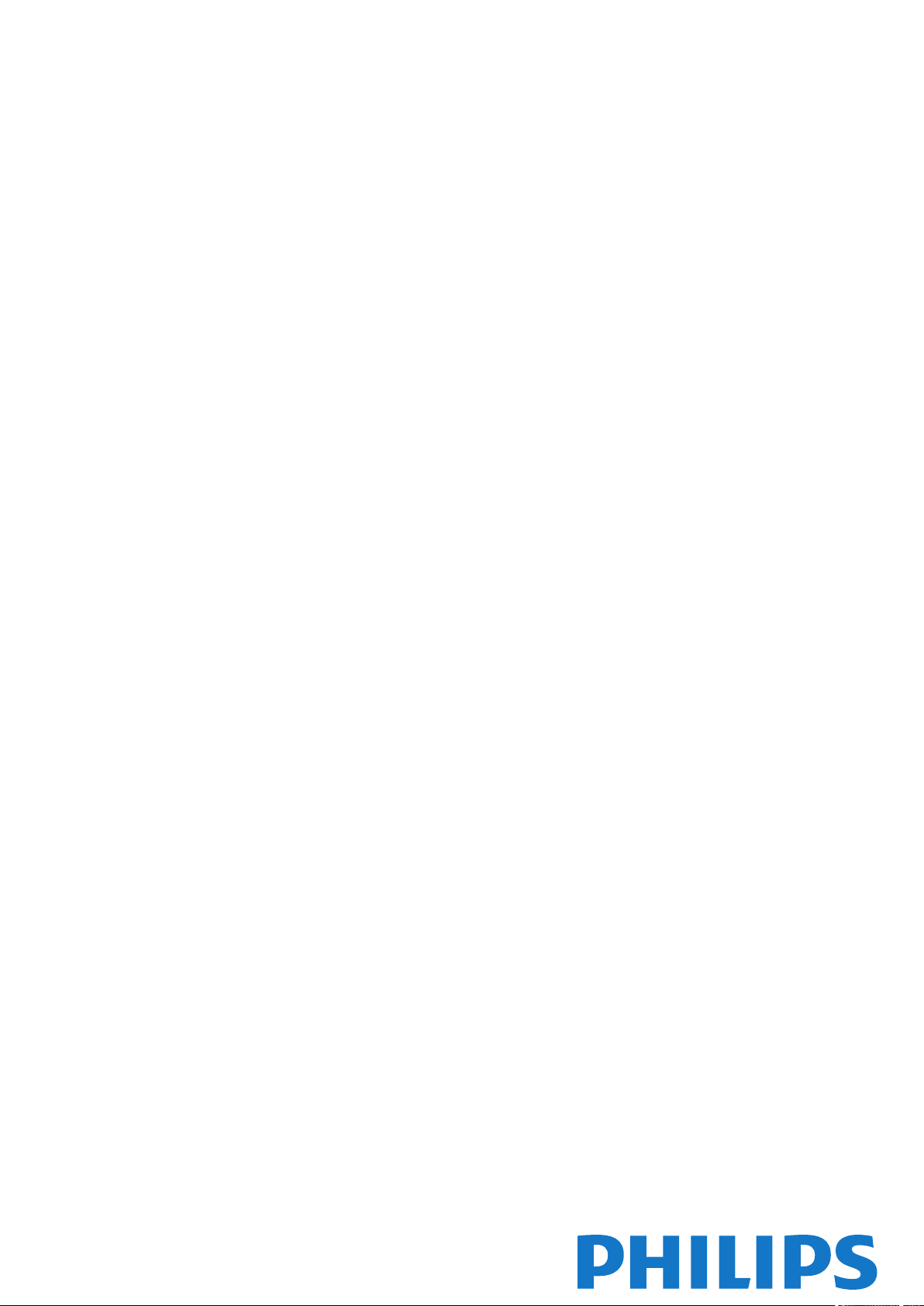
Register your product and get support at Smart LED TV
www.philips.com/welcome
42PFH5609
42PFT5609
42PFT5609
47PFH5609
47PFT5609
47PFT5609
55PFH5609
55PFT5609
Käyttöopas
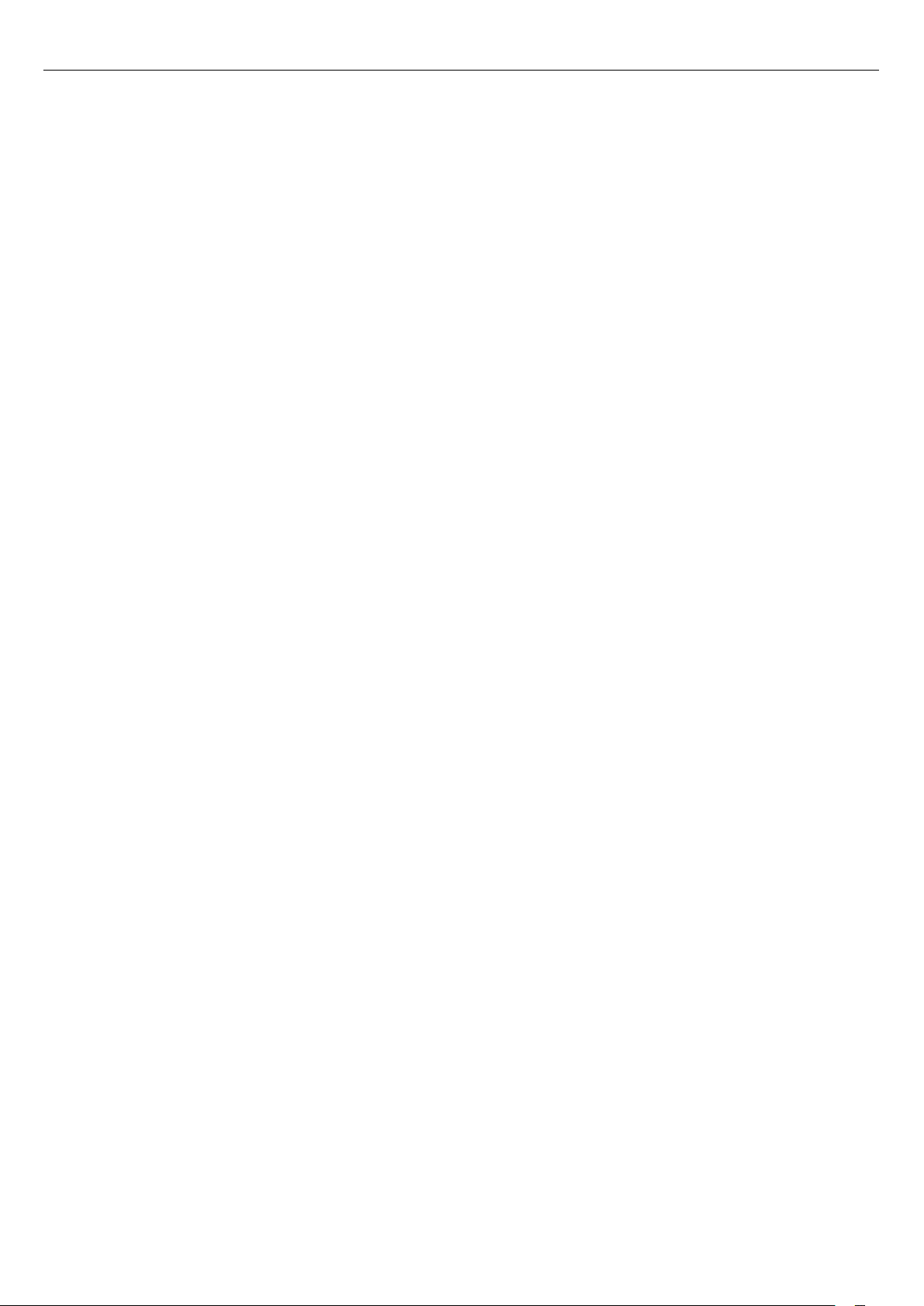
Sisällys
1 Uusi televisiosi 4
1.1 Smart TV 4
1.2 App gallery (sovellusvalikko) 4
1.3 Vuokravideot 4
1.4 Sosiaaliset mediat 4
1.5 Skype 4
1.6 Älypuhelimet ja tablet-laitteet 4
1.7 TV-ohjelmien keskeytys ja tallennus 5
1.8 EasyLink 5
2 Asennus 6
2.1 Lue turvallisuusohjeet 6
2.2 TV-jalusta ja seinäkiinnitys 6
2.3 Vinkkejä television sijoittelusta 6
2.4 Virtajohto 6
2.5 Antennijohto 6
3 Verkko 8
3.1 Langaton verkko 8
3.2 Kiinteä verkko 9
3.3 Verkkoasetukset 9
4 Liitännät 11
4.1 Vinkkejä laitteiden liittämisestä 11
4.2 EasyLink HDMI-CEC 12
4.3 Yleinen liittymä (CI) ja CAM 13
4.4 Digisovitin 14
4.5 Kotiteatterijärjestelmä 14
4.6 Blu-ray-soitin 16
4.7 DVD-laite 16
4.8 Pelikonsoli 16
4.9 USB-kiintolevy 17
4.10 USB-näppäimistö tai -hiiri 17
4.11 USB Flash -asema 18
4.12 Kamera 19
4.13 Videokamera 19
4.14 Tietokone 19
4.15 Kuulokkeet 20
5 Käyttöönotto 21
5.1 Käynnistys tai valmiustila 21
5.2 Television painikkeet 21
6 Kaukosäädin 22
6.1 Painikkeet 22
6.2 Infrapunatunnistin kaukosäätimille, jotka eivät käytä radiotaajuutta
23
6.3 Paristot 23
6.4 Puhdistaminen 23
7 TV-kanavat 24
7.1 Televisiokanavien katseleminen 24
7.2 Kanavien asennus 29
8 Aloitusvalikko 33
9 TV-opas 34
9.1 Vaatimukset 34
9.2 TV-oppaan käyttäminen 34
9.3 Tallenteet 34
10 Lähteet 35
10.1 Lähdeluettelo 35
10.2 Valmiustilasta 35
10.3 EasyLink 35
11 Ajastimet ja kello 36
11.1 Uniajastin 36
11.2 Kello 36
11.3 Sammutuksen ajastin 36
12 Pelit 37
12.1 Pelaaminen 37
12.2 Kaksinpelit 37
13 Valokuvat, videot ja musiikki 38
13.1 USB-laitteesta tai verkkotietokoneesta 38
13.2 Wi-Fi Miracast 39
14 TV-ohjelman pysäytystoiminto 41
15 Tallentaminen 42
15.1 Vaatimukset 42
15.2 Ohjelman tallentaminen 42
15.3 Tallenteen katseleminen 42
16 Skype 44
16.1 Tietoja Skype-ohjelmasta 44
16.2 Vaatimukset 44
16.3 Skypen käytön aloittaminen 44
16.4 Skype-valikko 45
16.5 Oma profiili 45
16.6 Ihmiset 46
16.7 Soittaminen Skypellä 47
16.8 Skype-saldo 48
16.9 Skype-asetukset 48
16.10 Kirjaudu ulos 50
16.11 Sulje Skype 50
16.12 Käyttöehdot ja tietosuojakäytäntö 50
17 Smart TV 51
17.1 Tietoja Smart TV:stä 51
17.2 Vaatimukset 51
17.3 Smart TV -asetukset 51
17.4 Smart TV -sovellukset 51
17.5 Multi view 53
17.6 Smart TV:n nollaaminen 53
18 Käyttö monessa huoneessa 54
18.1 Tietoja käytöstä monessa huoneessa 54
18.2 Vaatimukset 54
18.3 Käyttö monessa huoneessa -tilan käyttäminen 54
19 Asetukset 56
19.1 Asetusvalikko 56
19.2 Kuva 57
19.3 Ääni 59
19.4 Erityisryhmille 61
20 Tekniset tiedot 63
20.1 Ympäristöystävällisyys 63
2
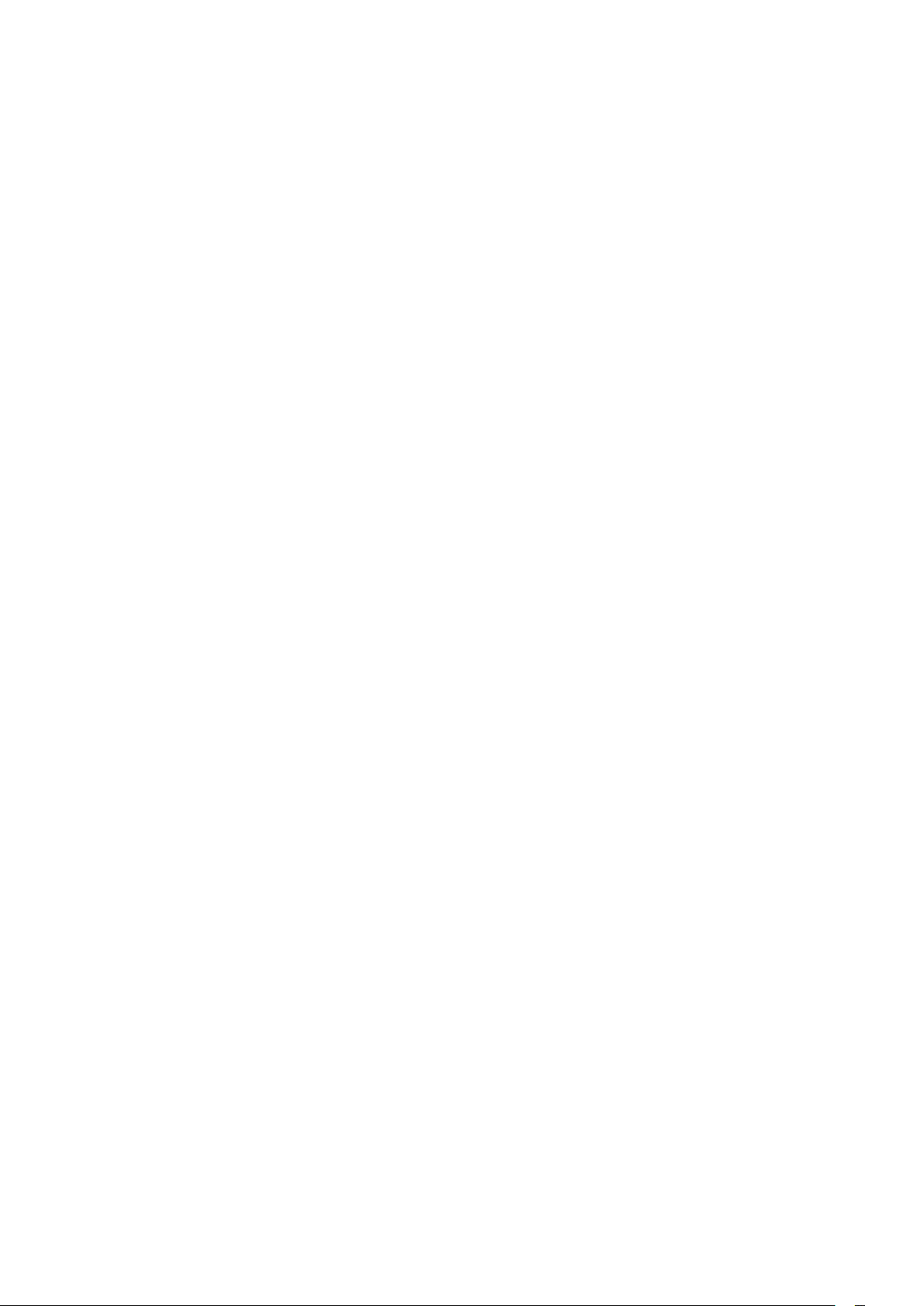
20.2 Näyttö 63
20.3 Virta 64
20.4 Mitat ja paino (5609-sarjan televisiot) 64
20.5 Liitännät 64
20.6 Multimedia 64
21 Ohjelmisto 66
21.1 Ohjelmistopäivitys 66
21.2 Ohjelmistoversio 66
21.3 Avoimen lähdekoodin ohjelmisto 66
21.4 Open source license 66
22 Vianmääritys ja tuki 72
22.1 Vianmääritys 72
22.2 Rekisteröinti 73
22.3 Ohje 73
22.4 Online-ohje 73
22.5 Asiakaspalvelu/korjaus 73
23 Turvallisuus ja hoito 75
23.1 Turvallisuus 75
23.2 Kuvaruudun hoitaminen 76
24 Käyttöehdot, tekijänoikeudet ja käyttöoikeudet
77
24.1 Käyttöehdot 77
24.2 Tekijänoikeudet ja käyttöoikeudet 77
Hakemisto 80
3
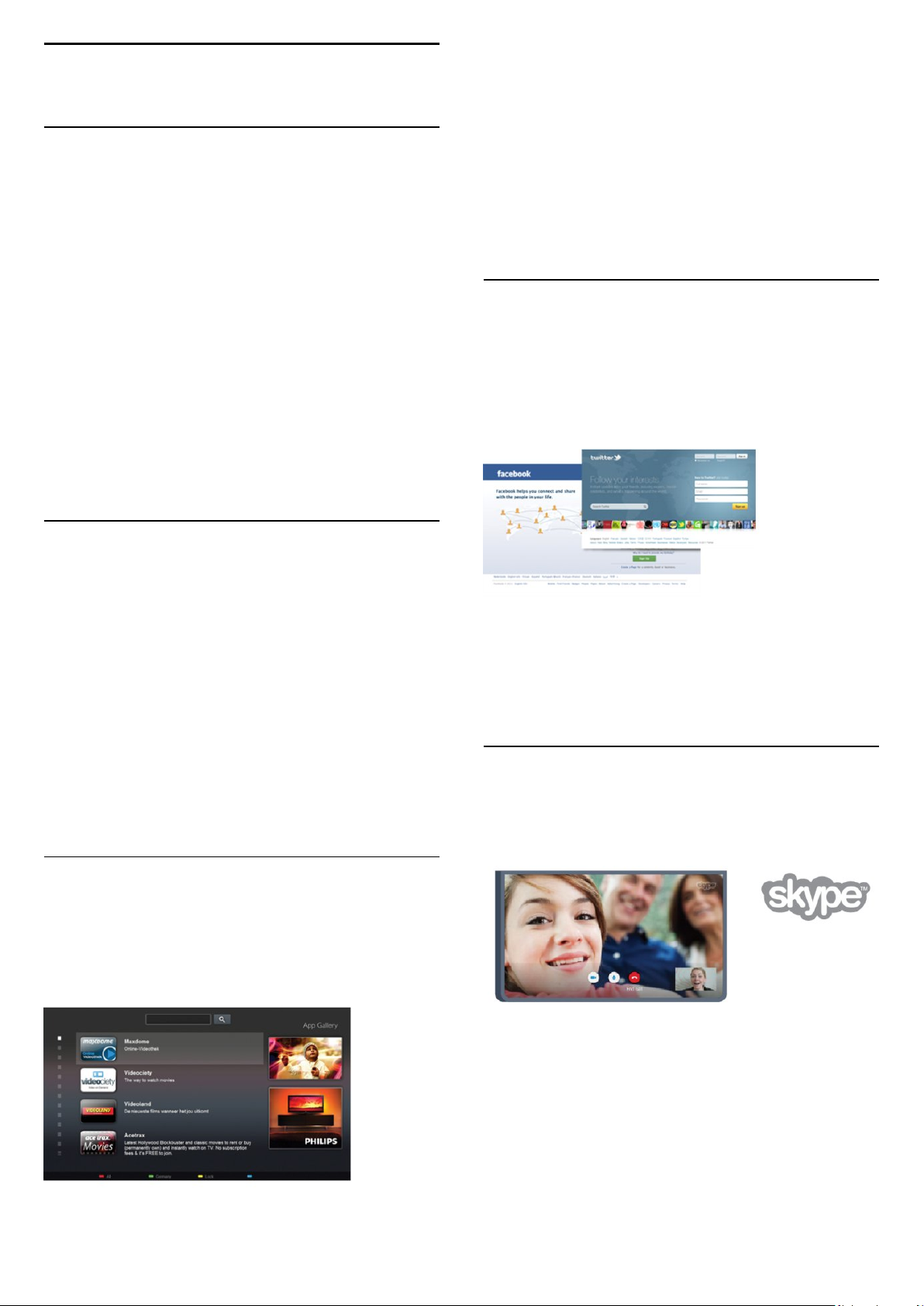
1
Käynnistä Smart TV ja lisää videokauppasovellus Smart TV:n
aloitussivulle.
Uusi televisiosi
1.1
Smart TV
Liittämällä
uuden televisiomaailman. Voit liittää television reitittimeen
kiinteällä yhteydellä tai langattomasti Wi-Fi:n avulla.
Kun televisio on liitetty kotiverkkoon, voit katsoa älypuhelimen
kuvia ja tietokoneelle tallennettuja videoita televisiossa. Voit
myös säätää televisiota tablet-laitteella.
Kun televisio on liitetty internetiin, voit katsoa verkosta
vuokrattuja elokuvia, lukea verkon TV-opasta tai tallentaa
suosikkiohjelmasi USB-kiintolevylle.
Smart TV -sovellukset lisäävät hauskuutta monenlaisella viihteellä
ja kätevillä palveluilla.
Katso lisätietoja painamalla
etsimällä aihe
1.2
Philips Smart LED TV:n
Smart TV
.
internetiin löydät täysin
ohjeessa
Avainsanat
-painiketta ja
Avaa videokauppasovellus, luo henkilökohtainen tili, valitse
elokuva ja aloita elokuvan toisto painamalla toistopainiketta.
Sinun ei tarvitse huolehtia lataamisesta, vaan voit katsoa elokuvan
heti*.
Katso lisätietoja painamalla
etsimällä aihe
* Valitun videokaupan videonsiirtopalvelun mukaan.
1.4
Vuokravideot
ohjeessa
.
Avainsanat
-painiketta ja
Sosiaaliset mediat
Sinun ei tarvitse mennä tietokoneellesi tarkistamaan ystäviesi
viestejä.
Avaa Smart TV, valitse
mukavasti sohvalta.
sosiaalisen median
sivu ja lähetä viesti
App gallery (sovellusvalikko)
Selaa sovelluksia ja televisiolle räätälöityjen verkkosivujen
kokoelmaa, avaamalla
Etsi sovellus esimerkiksi YouTube-videoille, sanomalehdille,
verkkovalokuva-albumille, Facebookille ja Twitterille.
Sovellusten avulla voit myös vuokrata videon verkosta ja katsoa
ohjelmia, jotka jäivät sinulta väliin.
Jos et löydä haluamaasi toimintoa App gallerysta
(sovellusvalikosta), voit etsiä sisältöä internetistä television kautta.
Katso lisätietoja painamalla
etsimällä aihe
1.3
App gallery (sovellusvalikko)
App gallery
(sovellusvalikko) Smart TV:ssä.
ohjeessa
Avainsanat
.
-painiketta ja
Vuokravideot
Sinun ei tarvitse lähteä kotoa, jos haluat katsoa
Nyt voit vuokrata uusimmat elokuvat
internetvideovuokraamosta.
vuokravideoita
.
Smart TV tukee suosittuja sosiaalisia medioita kuten Facebookia
ja Twitteriä.
Katso lisätietoja painamalla
ja etsimällä aihe
1.5
App gallery (sovellusvalikko)
ohjeessa
Avainsanat
-painiketta
.
Skype
Voit soittaa
ilmaiseksi.
Skypen™
avulla näköpuheluita televisiollasi
Siten voit olla yhteydessä kavereihisi ympäri maailman.
Videopuhelua varten tarvitset mikrofonilla varustetun kameran ja
hyvän internetyhteyden. Joissain Philipsin televisioissa on
sisäänrakennettu kamera ja mikrofoni.
Katso lisätietoja painamalla
etsimällä aihe
4
Skype
ohjeessa
.
Avainsanat
-painiketta ja
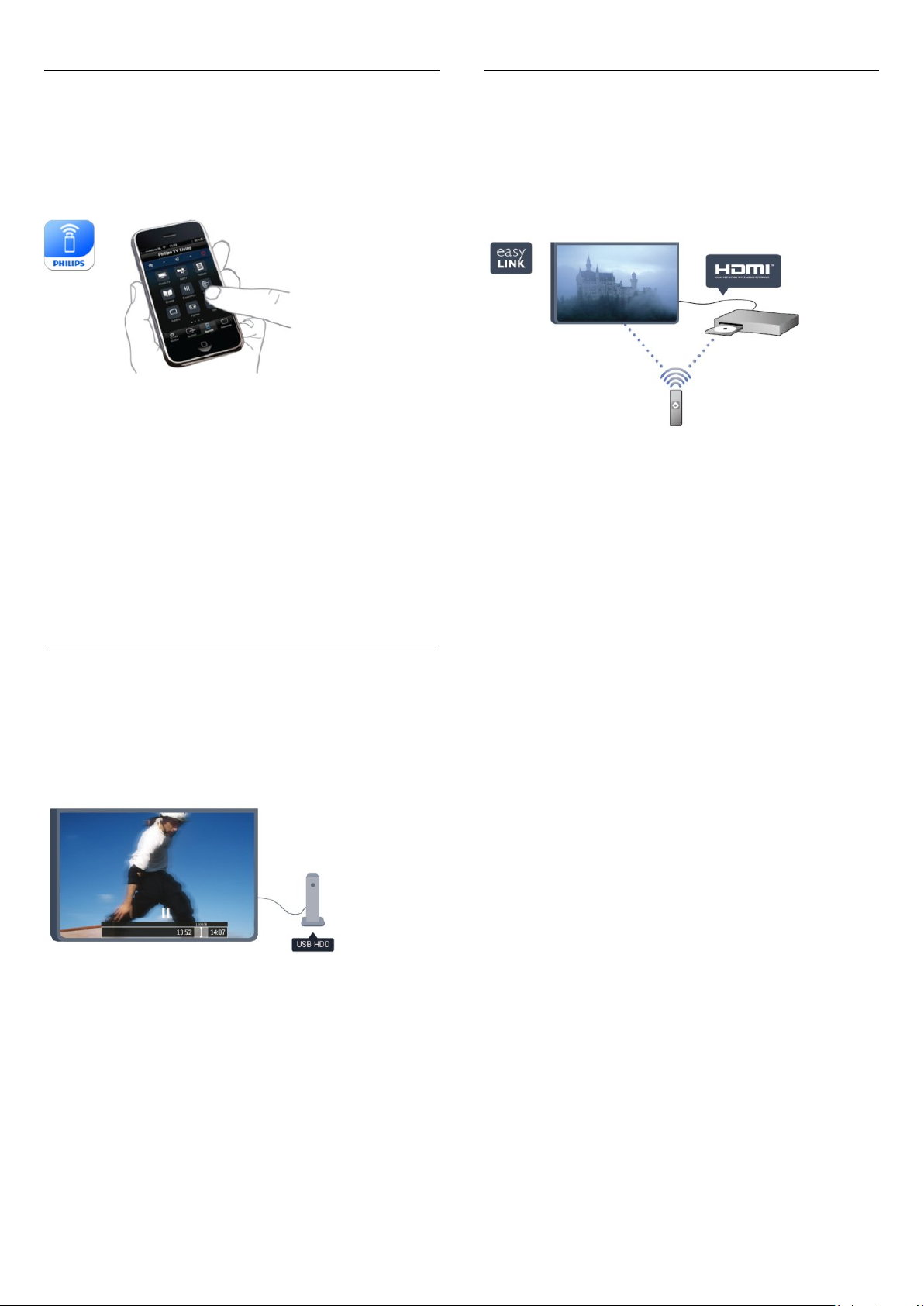
1.6
1.8
Älypuhelimet ja tablet-laitteet
Jos haluat käyttää älypuhelinta tai tablet-laitetta TV:n
kaukosäätimenä tai mediaohjaimena, lataa
-sovellus älypuhelin- ja tablet-sovelluskaupasta.
Käytä TV:tä älypuhelimella tai tablet-laitteella, vaihda kanavia tai
säädä äänenvoimakkuutta. MyRemote-sovelluksen avulla voit
lähettää puhelimella tai tablet-laitteella kuvia, musiikkia tai
videoita tietokoneesta televisioon. Kun tablet-laitteessa on
MyRemote-sovellus, voit avata TV-oppaan, lukea tietoja
ohjelmista ja vaihtaa TV-kanavaa pelkällä sormen napautuksella.
MyRemote-sovellus on saatavilla iOS- ja Android-laitteisiin.
Katso lisätietoja painamalla
etsimällä aihe
MyRemote-sovellus
ohjeessa
.
Philips MyRemote
Avainsanat
-painiketta ja
EasyLink
EasyLink
laitteita, kuten Blu-ray-soitinta, television kaukosäätimellä.
EasyLink käyttää HDMI CEC -tekniikkaa yhteyden
muodostamisessa liitettyihin laitteisiin.
Katso lisätietoja painamalla
etsimällä aihe
-toiminnon avulla voit käyttää televisioon liitettyjä
EasyLink
.
ohjeessa
Avainsanat
-painiketta ja
1.7
TV-ohjelmien keskeytys ja
tallennus
Liittämällä
tallentaa lähetyksen digitaaliselta TV-kanavalta.
Keskeytä televisio-ohjelma ja vastaa kiireiseen puheluun tai pidä
tauko matsin aikana - sillä välin televisiosi tallentaa lähetyksen
USB-kiintolevylle. Voit katsoa lähetyksen myöhemmin.
Voit myös tallentaa digitaalisia lähetyksiä, kun USB-kiintolevy on
liitetty televisioosi. Voit tallentaa samalla, kun katsot ohjelmaa, tai
ajastaa tallennuksen tulevaa ohjelmaa varten.
USB-kiintolevyn
televisioosi voit keskeyttää ja
Katso lisätietoja painamalla
etsimällä aihe
TV-ohjelman pysäytys
ohjeessa
Avainsanat
tai
Tallennus
-painiketta ja
.
5
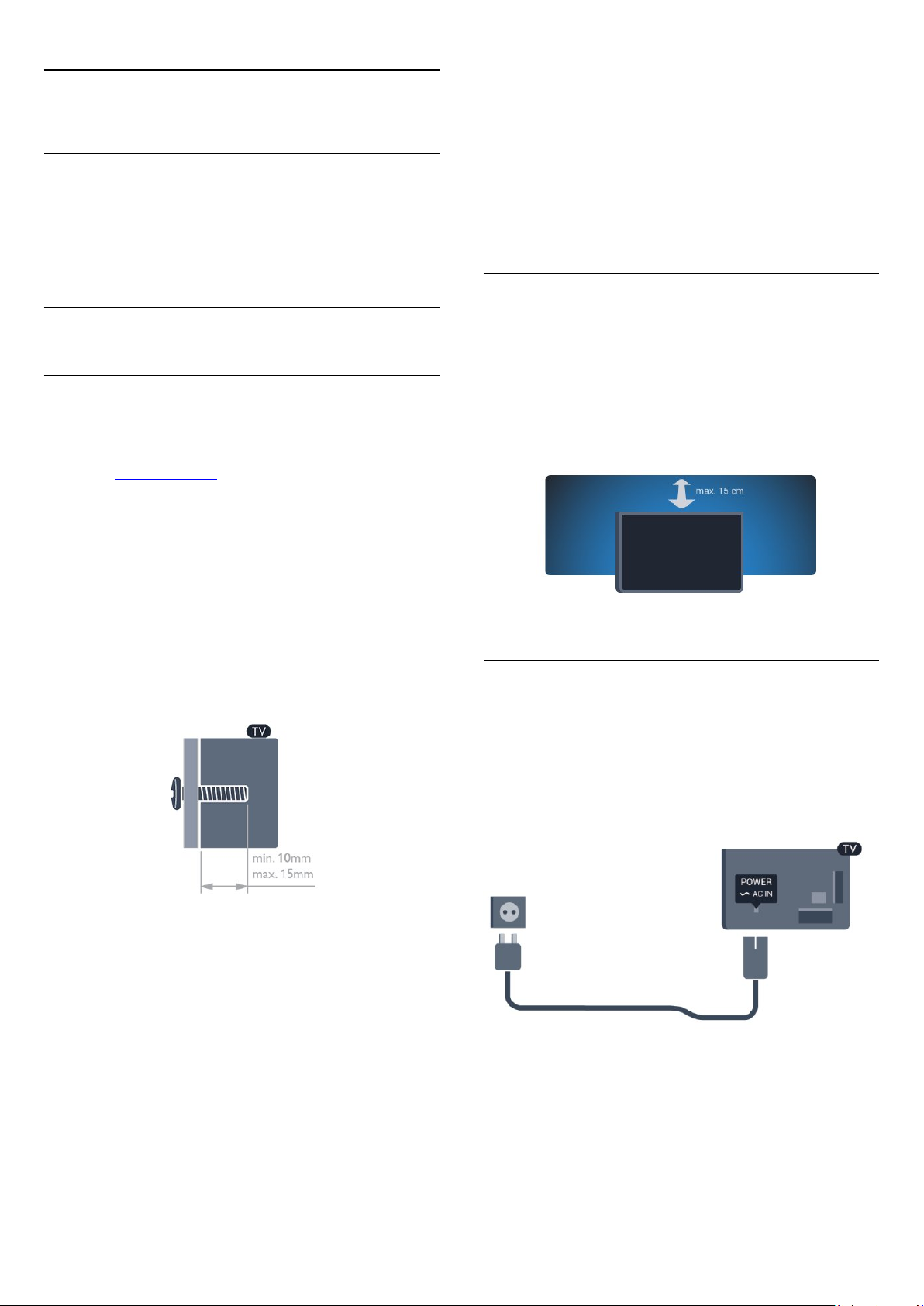
2
Asennus
2.1
Lue turvallisuusohjeet
Lue turvallisuusohjeet ennen television käyttämistä.
VESA MIS-F 100 x 100, M6
Varoitus
Television kiinnittäminen seinälle on vaativa työ, joka on syytä
jättää ammattilaisten tehtäväksi. Television seinäkiinnityksen on
vastattava television painon mukaisia turvastandardeja. Lue
turvallisuusohjeet ennen television sijoittamista paikalleen.
TP Vision Europe B.V. ei vastaa virheellisestä kiinnityksestä tai
kiinnityksestä aiheutuvista onnettomuuksista tai vahingoista.
Valitse ohjeessa
2.2
Turvallisuus ja hoito
>
Turvallisuus
.
TV-jalusta ja seinäkiinnitys
TV-jalusta
TV-jalustan kiinnitysohjeet löytyvät television mukana tulleesta
pika-aloitusoppaasta. Jos olet hukannut oppaan, voit ladata sen
osoitteesta www.philips.com
Etsi ladattava pika-aloitusopas television tyyppinumeron avulla.
Seinäkiinnitys
Television voi kiinnittää myös seinälle VESA-yhteensopivalla
seinäkiinnitystelineellä (myydään erikseen).
Osta seuraavan VESA-koodin mukainen seinäteline:
Jotta saat kiinnitettyä telineen tukevasti, valitse oikeanpituiset
ruuvit kuvan mukaisesti.
2.3
Vinkkejä television sijoittelusta
• Sijoita televisio paikkaan, jossa kuvaruutuun ei kohdistu suoraa
valoa.
• Sijoita TV enintään 15 cm päähän seinästä.
• Ihanteellinen television katseluetäisyys on kolme kertaa TVruudun halkaisijan pituus. Silmien pitäisi olla istuttaessa samalla
tasolla kuvaruudun keskikohdan kanssa.
2.4
Virtajohto
• 5609-sarjan televisiot, 47 ja 55 tuumaa
VESA MIS-F 400 x 400, M6
• 5609-sarjan televisiot, 42 tuumaa
VESA MIS-F 200 x 200, M6
• 5509-sarjan televisiot, 55 tuumaa
VESA MIS-F 400 x 400, M6
• 5509-sarjan televisiot, 32, 40 ja 48 tuumaa
VESA MIS-F 400 x 200, M6
• 4509-sarjan televisiot, 50 tuumaa
VESA MIS-F 400 x 200, M6
• 4509-sarjan televisiot, 40 tuumaa
VESA MIS-F 200 x 200, M6
• 4509-sarjan televisiot, 32 tuumaa
• Liitä virtajohto TV:n takaosan
• Varmista, että virtajohto on liitetty kunnolla liitäntään.
• Varmista, että pistorasiaan liitettyyn pistokkeeseen pääsee aina
käsiksi.
• Irrota virtajohto aina vetämällä pistokkeesta, ei johdosta.
Vaikka tämä televisio kuluttaa valmiustilassa erittäin vähän
energiaa, voit säästää energiaa irrottamalla virtapistokkeen
pistorasiasta, jos televisio on käyttämättä pitkään.
Katso lisätietoja television käynnistämisestä ja sammuttamisesta
painamalla
Virran kytkeminen.
ohjeessa
POWER
Avainsanat
-liitäntään.
-painiketta ja etsimällä aihe
6
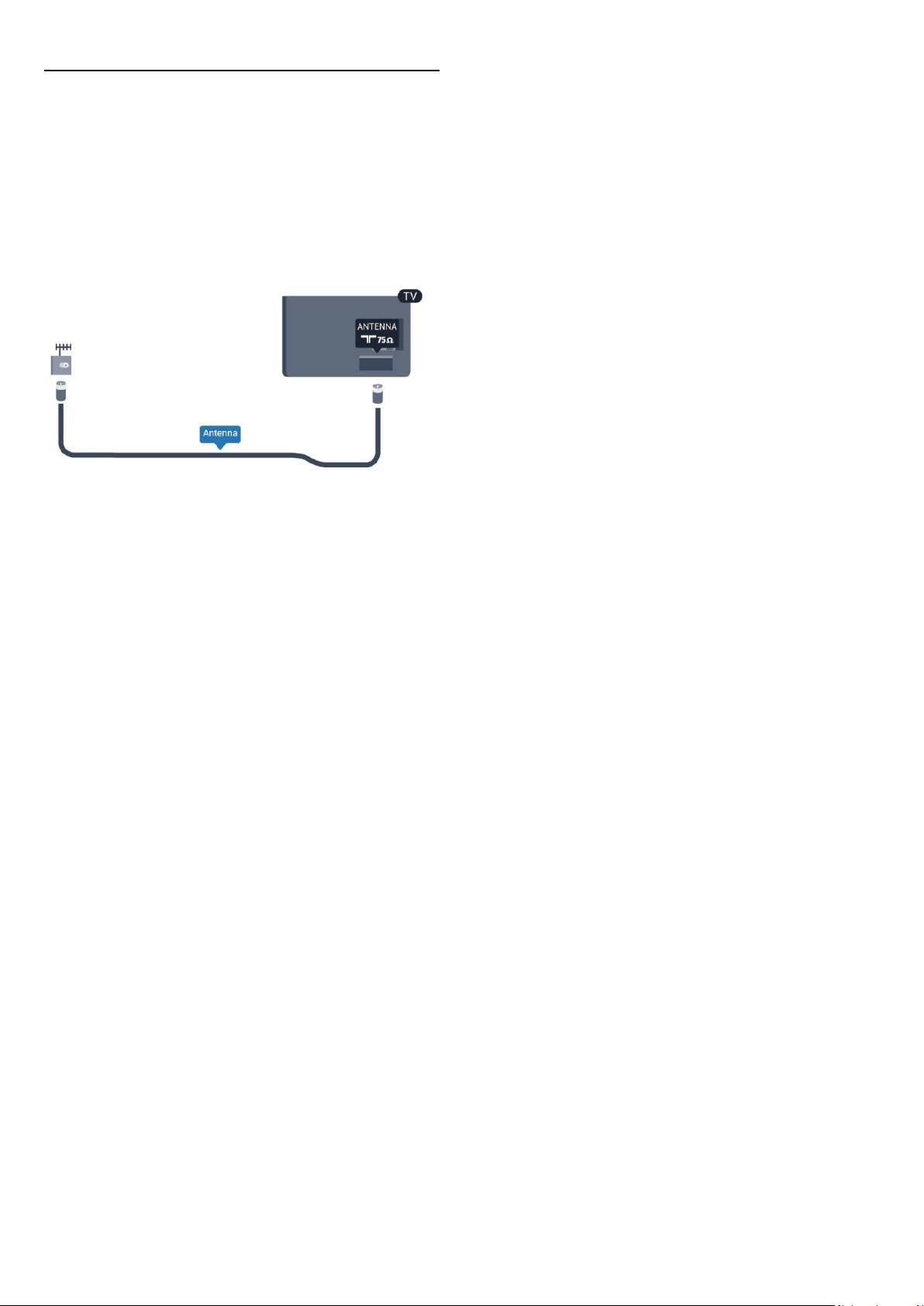
2.5
Antennijohto
Liitä antennipistoke kunnolla television takaosassa olevaan
ANTENNA
Voit liittää oman antennin tai voit liittää television
antennijärjestelmään. Käytä IEC Coax 75 Ohm RF
-antenniliitäntää.
Käytä tätä antenniliitäntää DVB-T- ja DVB-C -tulosignaaleille.
-liitäntään.
7
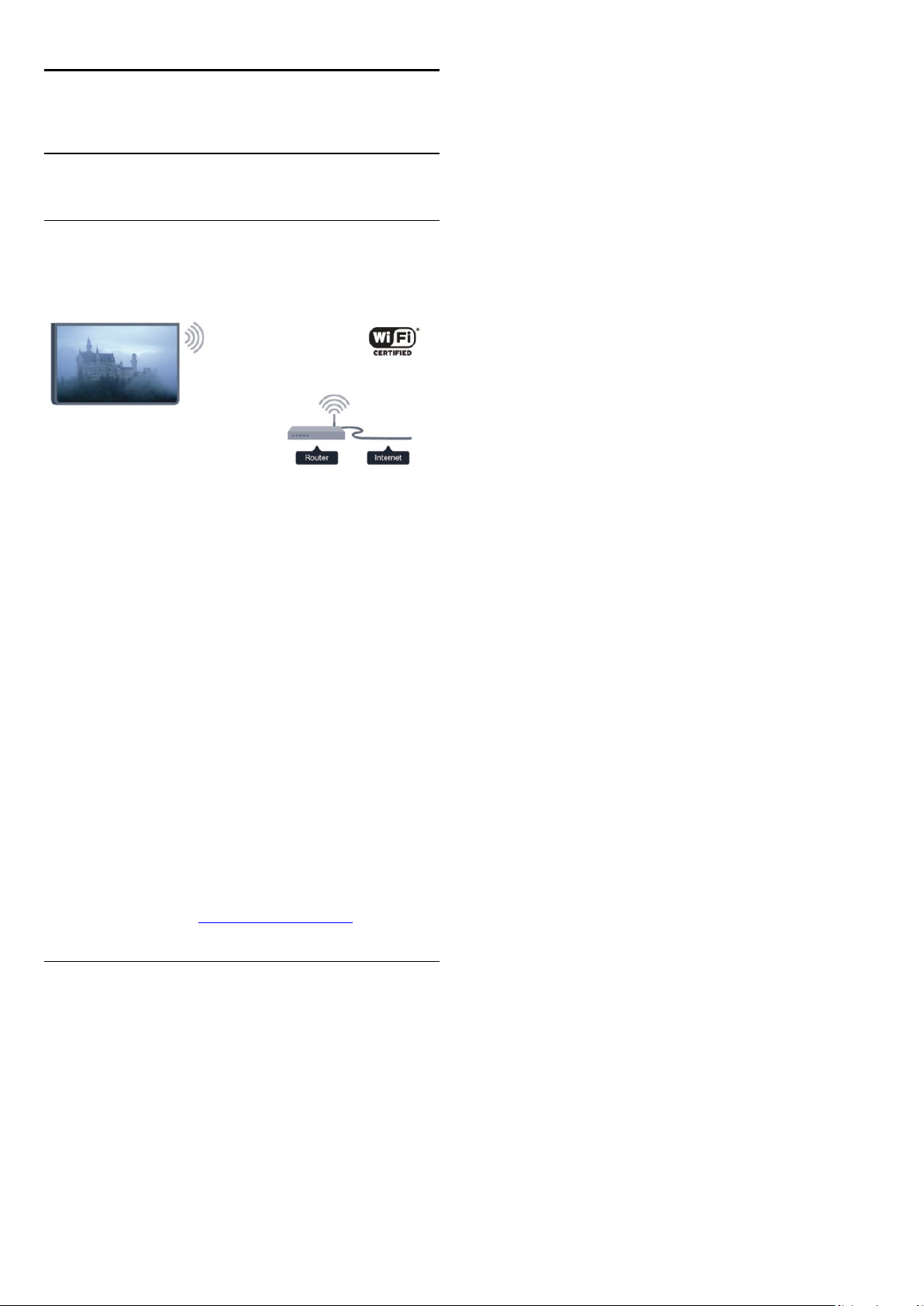
3
Verkko
3.1
Langaton verkko
Vaatimukset
Television liittäminen langattomasti internetiin vaatii langattoman
reitittimen. Käytä nopeaa Internet-laajakaistayhteyttä.
on käytössä WPS (Wi-Fi Protected Setup), voit valita
-vaihtoehdon. Tee valinta ja paina OK-painiketta.
•
Haku
Etsi langaton verkko (langaton reititin) valitsemalla
saattaa löytää useita langattomia verkkoja lähietäisyydeltä.
•
WPS
Jos reitittimessä on käytössä WPS, voit liittää television suoraan
reitittimeen ilman hakua. Paina reitittimen WPS-painiketta ja
palaa televisioon kahden minuutin kuluessa. Muodosta yhteys
painamalla
Jos langattomassa verkossa on laitteita, jotka käyttävät WEPsuojausta, et voi käyttää WPS:ää.
Jos sinun on käytettävä
muodostamiseen, valitse
Yhdistä
-painiketta.
WPS PIN -koodia
Haku
yhteyden
sen sijaan, että valitsisit WPS:n.
WPS
. Televisio
Etsi
Verkkolaitteet
TV voi luoda yhteyden muihin langattomassa verkossa oleviin
laitteisiin, kuten tietokoneeseen tai älypuhelimeen. Voit käyttää
tietokonetta, jonka käyttöjärjestelmä on Microsoft Windows tai
Apple OS X.
Tiedostojen jakaminen
Tässä TV:ssä voidaan avata tietokoneeseen tallennettuja
valokuvia, musiikkitiedostoja ja videoita. Käytä esimerkiksi Philips
MediaManager*-, Windows Media Player 11- tai
Twonky™-mediapalvelinohjelmiston uusinta versiota.
Asenna ohjelmisto tietokoneeseen ja määritä se jakamaan
mediatiedostoja television kanssa. Lisätietoja saat lukemalla
mediapalvelinohjelmiston käyttöohjeet. Tiedostojen toistaminen
TV:ssä edellyttää, että tämä ohjelmisto on käynnissä
tietokoneessa.
* Voit ladata Philips MediaManager -ohjelmiston Philipsin
tukisivustosta osoitteesta www.philips.com/support
Muodosta yhteys
Seuraa vaiheita 1−5.
Vaihe 1
kytketty.
Vaihe 2
-painiketta.
Vaihe 3
Vaihe 4
Vaihe 5
Vaihe 6
- Varmista, että langattoman verkon reitittimen virta on
- Paina -painiketta, valitse
- Valitse
- Valitse
- Valitse
- Etsi langaton verkko valitsemalla
Yhdistä verkkoon
Yhdistä
Langaton
ja paina OK-painiketta.
ja paina OK-painiketta.
Asetukset
ja paina OK-painiketta.
ja paina
. Jos reitittimessä
Haku
OK
Vaihe 7
luettelosta ja paina OK-painiketta.
Jos et löydä omaa verkkoasi luettelosta sen takia, että verkon
nimi on piilotettu (reitittimen SSID-lähetys on pois käytöstä),
valitse
Vaihe 8
salausavaimen (WEP, WPA tai WPA2). Jos olet kirjoittanut
salausavaimen tätä verkkoa varten jo aiemmin, voit muodostaa
yhteyden heti valitsemalla vaihtoehdon
Jos reitittimesi tukee WPS- tai WPS PIN -menetelmää, voit valita
vaihtoehdoista
OK
•
Valitse
suojausavaimen) manuaalisesti. Voit käyttää kaukosäätimen
näppäimiä salausavaimen kirjoittamiseen. Kun avain on kirjoitettu,
paina
•
Muodosta suojattu WPS-yhteys PIN-koodin avulla valitsemalla
WPS-PIN
näytettävä 8-numeroinen
tietokoneesi reititinohjelmistoon. Palaa televisioon ja paina
Yhdistä
koodi pitää kirjoittaa.
Vaihe 9
Verkkomääritykset
Jos yhteys epäonnistuu, tarkista reitittimen DHCP-asetukset.
DHCP-asetuksena on oltava
Jos olet kokenut käyttäjä ja haluat asentaa verkon kiinteällä IPosoitteella, määritä televisioon kiinteä IP-osoite.
Voit määrittää televisioon kiinteän IP-osoitteen painamalla
-painiketta, valitsemalla
Valitse
Verkkomääritykset
valittuna valikossa, voit määrittää samassa valikossa IP-osoitteen
ja muut tarpeelliset asetukset kohdassa
- Valitse langaton verkkosi löydettyjen verkkojen
Manuaalinen
- Reitittimen tyypistä riippuen voit nyt kirjoittaa
-painiketta.
Normaali
Vakio
Yhdistä
WPS-PIN
ja painamalla sen jälkeen OK-painiketta. Kirjoita
-painiketta. Tarkista reitittimen käyttöoppaasta, mihin PIN-
- Näyttöön tulee viesti yhteyden onnistumisesta.
ja kirjoita verkon nimi.
Seuraava
WPS, WPS-pin
, ja voit kirjoittaa salausavaimen (salasanan tai
-painiketta.
tai
-koodi muistiin ja syötä se
PIN
. Tee valinta ja paina
Vakio
.
.
Päälle
ja painamalla
Verkkoasetukset
. Kun kiinteä IP-osoite on
>
Kiinteä IP-määritys
OK-painiketta
Verkkoasetukset
>
Asetukset
>
Staattinen
.
.
8
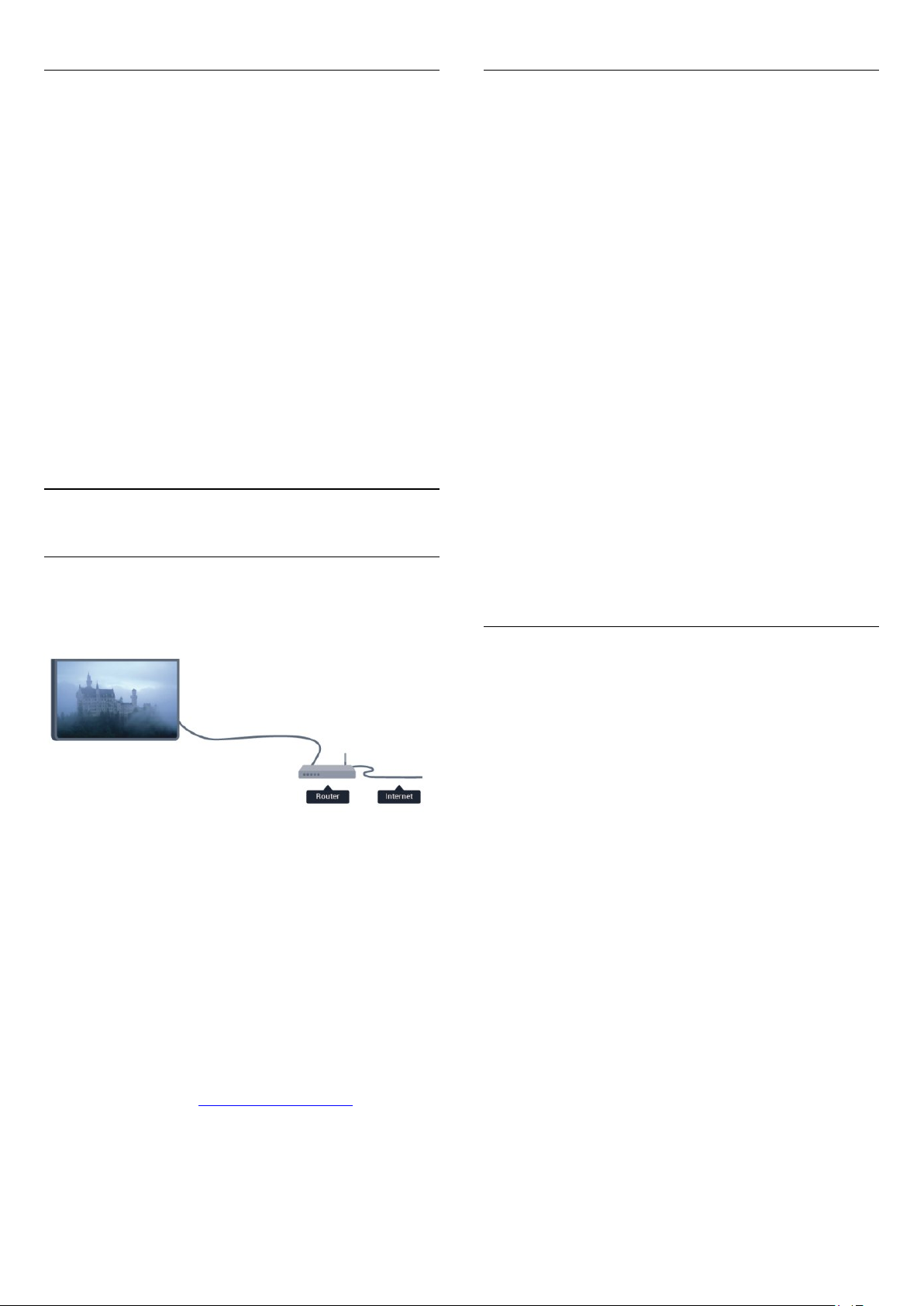
Verkko-ongelmat
Reitittimen liittäminen
Langatonta verkkoa ei löydy / häiriö verkossa
• Mikroaaltouunit, DECT-puhelimet ja muut Wi-Fi 802.11b/g/n
-laitteet lähietäisyydellä saattavat häiritä langatonta verkkoa.
• Varmista, että verkon palomuurit sallivat langattoman yhteyden
televisioon.
• Jos langaton verkko ei toimi kunnolla, kokeile asentaa kiinteä
yhteys.
Internet ei toimi
• Jos reititinyhteys on kunnossa, tarkista reitittimen
internetyhteys.
Tietokone- ja internetyhteydet ovat hitaita
• Langattoman reitittimen käyttöoppaassa on tietoja verkon
kantamasta sisätiloissa, siirtonopeudesta ja muista signaalin
laatuun vaikuttavista tekijöistä.
• Käytä nopeaa internetyhteyttä (laajakaistayhteyttä) reitittimelle.
3.2
Kiinteä verkko
Vaatimukset
Liitä reititin ja määritä sen asetukset vaiheiden 1–5 mukaan.
1 - Liitä reititin televisioon verkkokaapelilla (Ethernet-
kaapelilla**).
2 - Varmista, että reitittimen virta on kytketty.
3 - Paina -painiketta, valitse
4 - Valitse
5 - Valitse
Televisio etsii jatkuvasti verkkoyhteyttä. Ruutuun ilmestyy viesti
yhteyden onnistumisesta.
Verkkomääritykset
Jos yhteys epäonnistuu, tarkista reitittimen DHCP-asetukset.
DHCP-asetuksena on oltava
Jos olet kokeneempi käyttäjä ja haluat asentaa verkon kiinteällä IPosoitteella, määritä televisioon kiinteä IP-osoite.
Voit määrittää televisioon kiinteän IP-osoitteen
painamalla -painiketta, valitsemalla
painamalla OK-painiketta.
Valitse
Verkkomääritykset
valittuna valikossa, voit määrittää samassa valikossa IP-osoitteen
ja muita tarvittavia asetuksia kohdassa
**Varmista EMC-säädösten noudattaminen käyttämällä suojattua
FTP Cat. 5E Ethernet -kaapelia.
Yhdistä verkkoon
ja paina OK-painiketta.
Lanka
Verkkoasetukset
>
Asetukset
ja paina OK-painiketta.
Päälle
>
Verkkoasetukset
Staattinen
ja paina OK-painiketta.
.
Asetukset
. Kun kiinteä IP-osoite on
Kiinteä IP-määritys
ja
>
.
Liittääksesi television internetiin tarvitset
Käytä reititintä, jossa on nopea internetyhteys (laajakaistayhteys).
Tiedostojen jakaminen
Tässä TV:ssä voidaan avata tietokoneeseen tallennettuja
valokuvia, musiikkitiedostoja ja videoita. Käytä esimerkiksi Philips
MediaManager*-, Windows Media Player 11- tai
Twonky™-mediapalvelinohjelmiston uusinta versiota.
Asenna ohjelmisto tietokoneeseen ja määritä se jakamaan
mediatiedostoja television kanssa. Lisätietoja saat lukemalla
mediapalvelinohjelmiston käyttöohjeet. Tiedostojen toistaminen
TV:ssä edellyttää, että tämä ohjelmisto on käynnissä
tietokoneessa.
* Voit ladata Philips MediaManager -ohjelmiston Philipsin
tukisivustosta osoitteesta www.philips.com/support
verkkoreitittimen
.
3.3
Verkkoasetukset
Verkkoasetusten avaaminen
1 - Paina -painiketta, valitse
2 - Valitse
•
Näytä verkkoasetukset
Kaikki tämänhetkiset verkkoasetukset ovat näkyvillä, kuten
esimerkiksi IP- ja MAC-osoitteet, signaalin voimakkuus, nopeus ja
salausmenetelmä.
•
Verkkoasetukset
- Verkkotyyppi
Määrittää verkon kiinteään tai langattomaan yhteyteen.
- Verkkomääritykset
Määrittää verkkomääritykset DHCP:n ja kiinteän IP-osoitteen
verkkoasetukset.
•
Wi-Fi-mediatoisto
DMR:n on oltava käytössä, jotta voit vastaanottaa
multimediatiedostoja älypuhelimista tai tablet-laitteista.
Verkkoasetukset
Asetukset
ja paina OK-painiketta.
ja paina OK-painiketta.
Katso yhteenveto tuetuista mediapalvelinohjelmistoista
painamalla
aihe
ohjeessa
Mediapalvelinohjelmisto, tuettu
Avainsanat
-painiketta ja etsimällä
.
•
Kiinteä IP-määritys
Jos valitset kiinteän IP-määrityksen verkkoasetuksissa, voit
määrittää kaikki tarpeelliset kiinteän IP-osoitteen asetukset tässä.
9
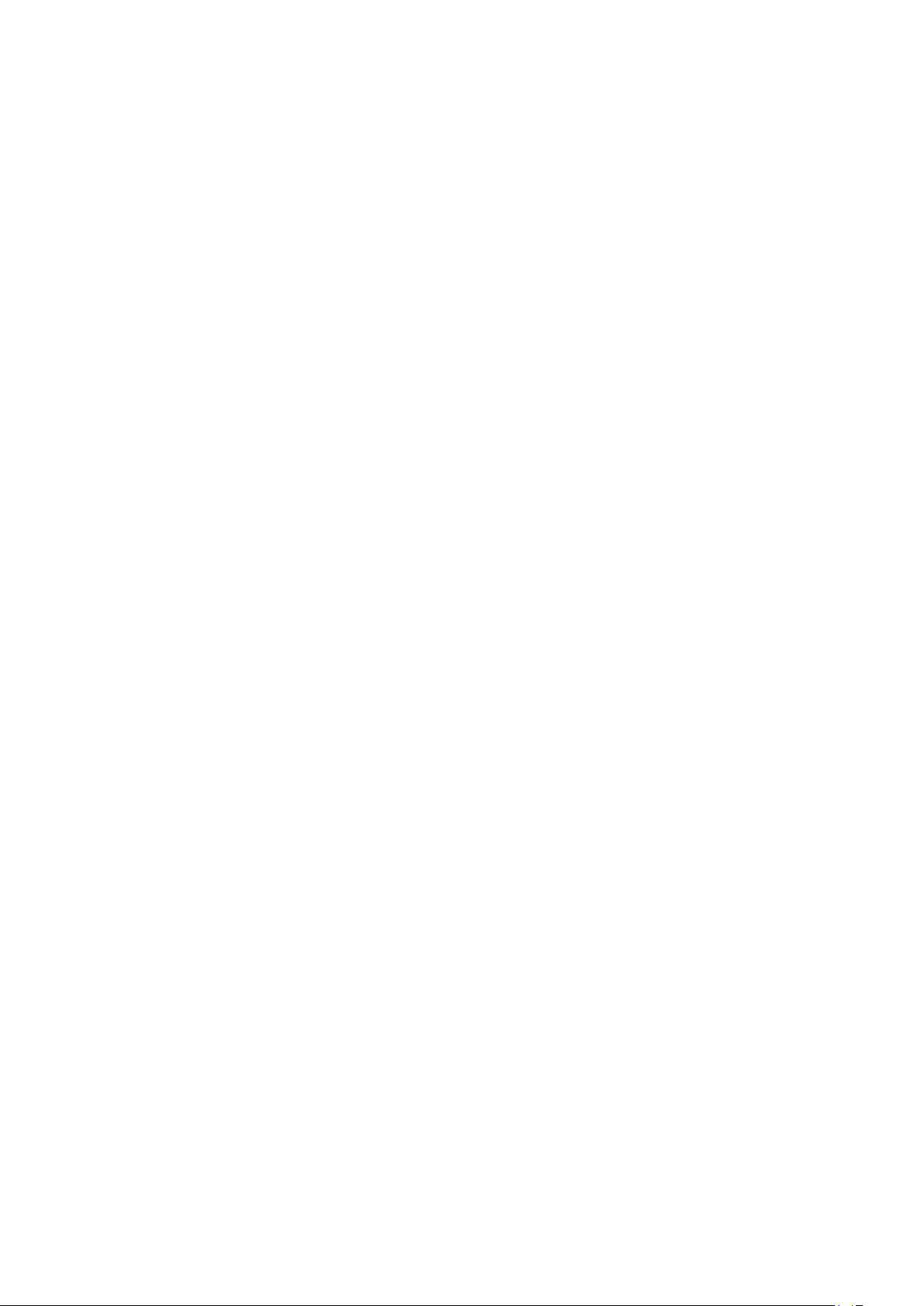
•
Wi-Fi Miracast
Saat lisätietoja Wi-Fi Miracastista painamalla
-painiketta ja etsimällä aiheen
•
Nollaa Wi-Fi Miracast -ryhmä
Wi-Fi Miracast™
Avainsanat
.
Tyhjennä Miracastin kanssa käytettävien liitettyjen ja estettyjen
laitteiden luettelo.
•
TV:n verkkonimi
Jos verkkoon on liitetty useita televisioita, voit nimetä televisiot
uudelleen täällä.
•
Netflix-asetukset
Säädä Netflix-asetuksia.
•
Tyhjennä internetmuisti
Tyhjennä Internet-muisti -toiminnolla voit tyhjentää televisioosi
tallennetut internettiedostot. Tyhjennä Philips Smart TV:n
rekisteröinti ja vanhempien luokittelun asetukset,
videokauppasovelluksen kirjautumistiedot, kaikki Smart TV
-sovellusten suosikit, internetin kirjanmerkit ja selaimen historia.
Vuorovaikutteiset MHEG-sovellukset saattavat tallentaa evästeitä
televisioosi. Myös nämä tiedostot tyhjennetään.
10
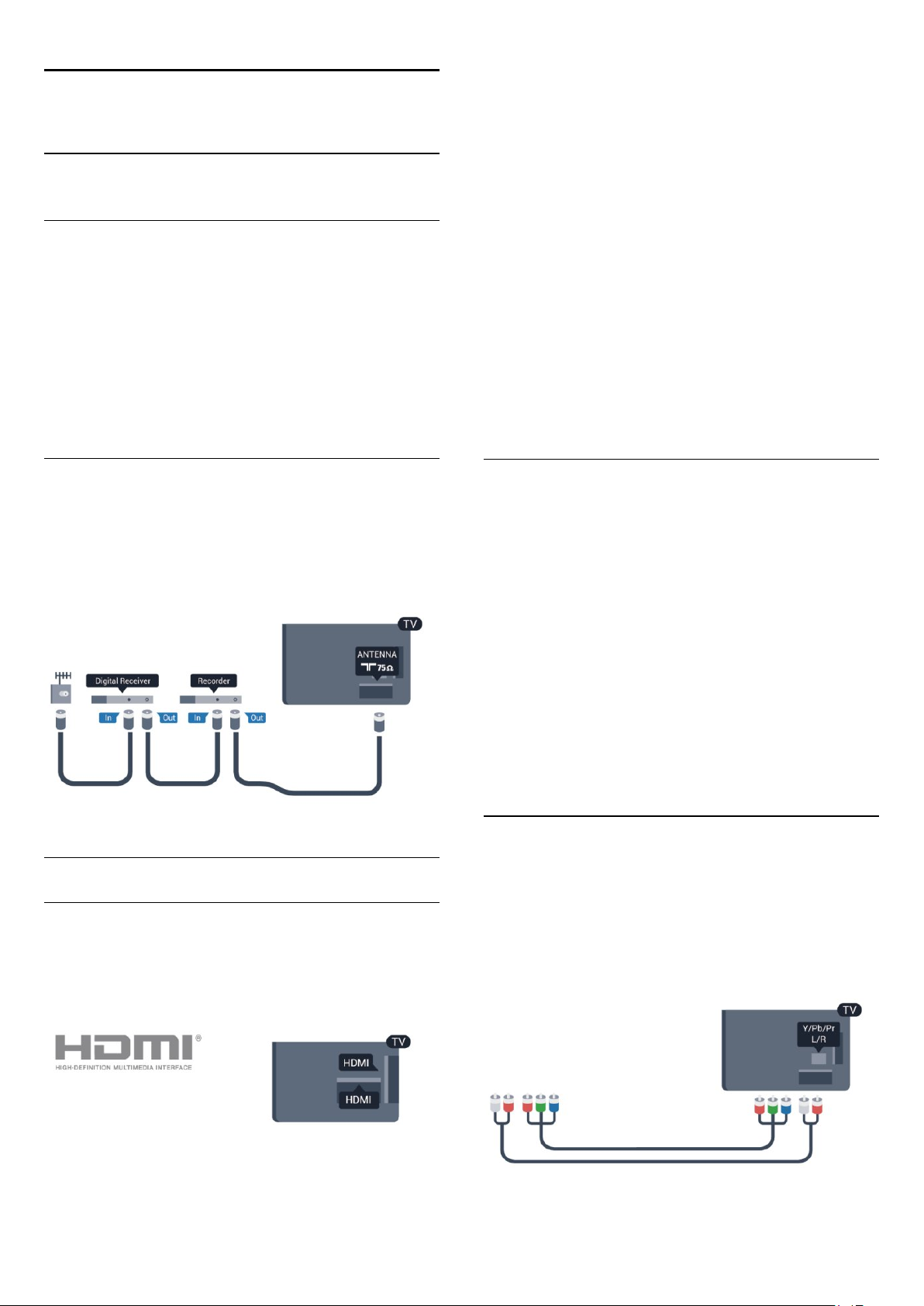
4
Liitännät
4.1
Vinkkejä laitteiden liittämisestä
Jos laitteissa on HDMI-liitäntä ja EasyLink-toiminto, niitä voi
käyttää television kaukosäätimellä. EasyLink HDMI CEC
-toiminnon on oltava käytössä sekä televisiossa että liitetyssä
laitteessa.
Saat lisätietoja EasyLink-toiminnon käytöstä painamalla
Avainsanat
DVI–HDMI
-painiketta ja etsimällä aiheen
EasyLink CEC
.
Liitäntäopas
Kun liität laitteen televisioon, käytä aina mahdollisimman
laadukasta käytettävissä olevaa yhteyttä. Käytä myös laadukkaita
kaapeleita, jotta varmistat hyvän kuvan- ja äänensiirron.
Jos tarvitset apua, kun olet liittämässä televisioosi useita laitteita,
käy lukemassa Philips TV -liitäntäopasta. Oppaassa on tietoa
liitännöistä ja kaapeleista.
Siirry osoitteeseen
www.connectivityguide.philips.com
Antenni
Jos sinulla on digisovitin (digitaalivastaanotin) tai tallennin, liitä
antennikaapelit niin, että antennisignaali kulkee ensin
digisovittimen ja/tai tallentimen kautta, ja sitten vasta televisioon.
Näin antenni ja digisovitin saattavat löytää uusia kanavia
tallennettavaksi tallentimella.
Käytä DVI–HDMI-sovitinta, jos laitteessa on vain DVI-liitäntä.
Käytä yhtä HDMI-liitäntää ja liitä ääni stereoäänikaapelilla (3,5
mm:n miniliittimet) television takaosan AUDIO IN -liitäntään.
Kopiointisuojaus
DVI- ja HDMI-kaapelit tukevat HDCP:tä (High-bandwidth Digital
Contents Protection). HDCP on kopiointisuojaussignaali, joka
estää käyttäjiä kopioimasta DVD- ja Blu-ray-levyjen sisältöä.
Siihen viitataan myös lyhenteellä DRM (Digital Rights
Management).
HDMI ARC
Television kaikki HDMI-liitännät ovat HDMI ARC (Audio Return
Channel) -yhteensopivia.
Jos laitteessa, yleensä kotiteatterijärjestelmässä, on lisäksi HDMI
ARC -liitäntä, voit liittää sen mihin tahansa television HDMIliitännöistä. Jos laitteessa on HDMI ARC -liitäntä, et tarvitse
erillistä äänikaapelia televisio-ohjelman äänen siirrossa
kotiteatterijärjestelmään. HDMI ARC -liitäntä yhdistää molemmat
signaalit.
Voit käyttää mitä tahansa television HDMI-liitäntää
kotiteatterijärjestelmän liittämiseen, mutta ARC-liitäntä on
käytettävissä vain yhdelle laitteelle/liitännälle kerrallaan.
HDMI
HDMI CEC
HDMI-liitäntä tarjoaa parhaan kuvan- ja äänenlaadun. Yksi HDMIkaapeli yhdistää video- ja äänisignaalit. Parhaan mahdollisen
signaalinsiirron saat käyttämällä enintään 5 metrin pituista High
speed HDMI -kaapelia.
EasyLink HDMI-CEC
Jos haluat poistaa HDMI-liitäntöjen ARC-toiminnon käytöstä,
paina -painiketta, valitse
Valitse
TV-asetukset
>
Ääni
Asetukset
>
ja paina OK-painiketta.
Lisäasetukset
>
HDMI ARC
.
Y Pb Pr - Audio L R
Y Pb Pr -komponenttivideo on korkealaatuinen liitäntä. YPbPrliitäntää voidaan käyttää teräväpiirtotelevisioissa. Lisää Y-, Pb- ja
Pr-signaalien lisäksi Audio L/R -signaalit ääntä varten.
• Y käyttää samaa liitäntää kuin CVBS.
• Komponentti- ja komposiittiliitännöissä käytetään samaa
ääniliitäntää.
11
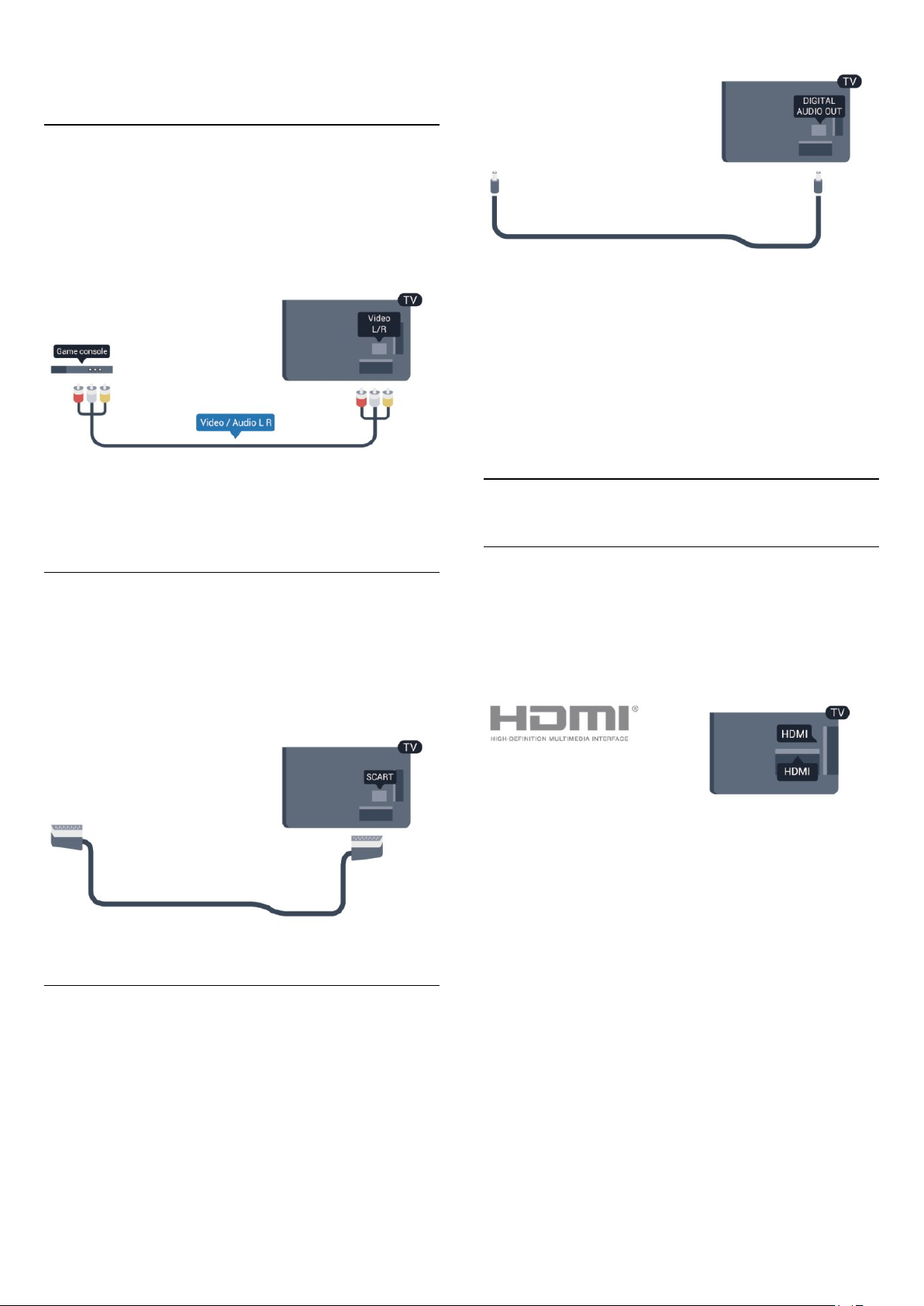
• Koskee vain televisioita, jotka tukevat komponenttiliitäntää.
CVBS - Audio L R
CVBS-komposiittivideo on korkealaatuinen liitäntä. CVBSsignaalien lisäksi kytkennässä on Audio L/R -signaalit ääntä varten.
• Y käyttää samaa liitäntää kuin CVBS.
• Komponentti- ja komposiittiliitännöissä käytetään samaa
ääniliitäntää.
• Koskee vain televisioita, jotka tukevat
komponentti-/komposiittiliitäntää.
Voit määrittää äänilähdön signaalin tyypin vastaamaan
kotiteatterijärjestelmäsi ääniominaisuuksia.
Saat lisätietoja painamalla
aiheen
Äänilähtöasetukset
Jos ääni ei vastaa ruudulla näkyvää videokuvaa, voit synkronoida
äänen ja videokuvan.
Saat lisätietoja painamalla
aiheen
Äänen ja videokuvan synkronointi
4.2
Avainsanat
.
Avainsanat
-painiketta ja etsimällä
-painiketta ja etsimällä
.
EasyLink HDMI-CEC
Scart
SCART on korkealaatuinen liitäntä. SCART-liitäntää voidaan
käyttää CVBS- ja RGB-videosignaaleille, mutta se ei sovi yhteen
teräväpiirtotelevision signaalien kanssa. SCART-liitäntä yhdistää
video- ja äänisignaalit.
Käytä SCART-sovitinkaapelia laitteiden liittämiseen.
Äänilähtö - optinen
Optinen äänilähtö on korkealaatuinen ääniliitäntä. Tämä optinen
liitäntä pystyy siirtämään 5.1-monikanavaääntä. Jos laitteessa, joka
on yleensä kotiteatterijärjestelmä, ei ole HMDI ARC -liitäntää,
voit liittää äänikaapelin kotiteatterijärjestelmän optiseen
äänituloliitäntään. Television ääni lähetetään
kotiteatterijärjestelmään optisesta äänilähtöliitännästä.
EasyLink
EasyLink-toiminnon avulla voit käyttää liitettyä laitetta television
kaukosäätimellä. EasyLink muodostaa yhteyden liitettyihin
laitteisiin HDMI CEC (Consumer Electronics Control)
-tekniikalla. Laitteiden on tuettava HDMI CEC -tekniikkaa ja ne
on liitettävä HDMI-kaapelilla.
EasyLink-määritys
Television EasyLink on oletuksena käytössä. Varmista, että
liitettyjen EasyLink-laitteiden kaikki HDMI CEC -asetukset ovat
kunnossa. EasyLink ei välttämättä toimi muunmerkkisten
laitteiden kanssa.
HDMI CEC:n nimitykset muilla merkeillä
Eri merkit kutsuvat HDMI CEC -toimintoa eri nimillä. Nimiä ovat
esimerkiksi Anynet, Aquos Link, Bravia Theatre Sync, Kuro Link,
Simplink ja Viera Link. Kaikki merkit eivät ole täysin yhteensopivia
EasyLinkin kanssa.
Esimerkit HDMI CEC -tuotemerkeistä ovat omistajiensa
omaisuutta.
12
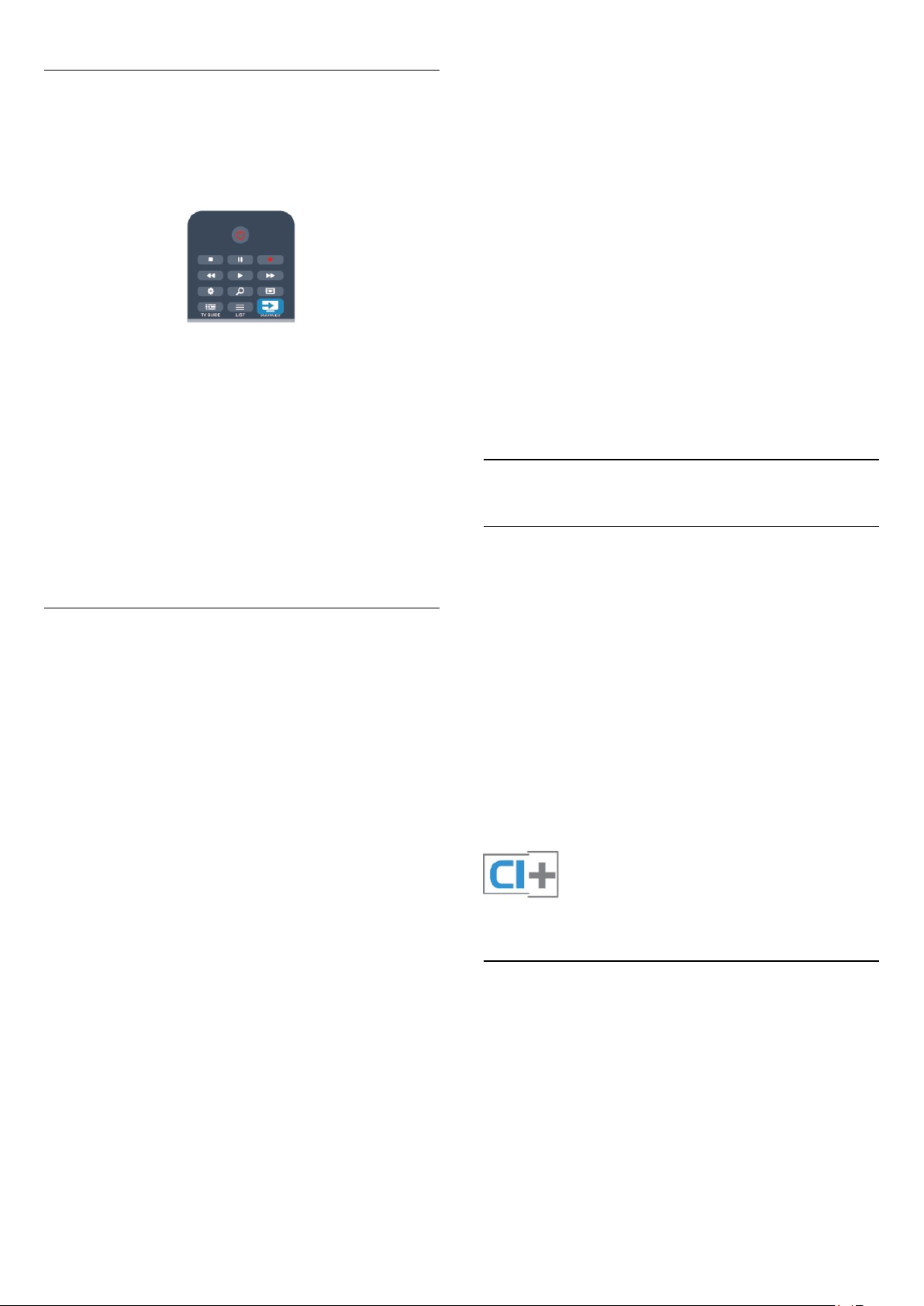
Laitteiden ohjaaminen
EasyLink-asetusten valikossa
.
Pois
Pixel Plus link
-toiminto ja valitse
Käytä HDMI-liitettyä laitetta, johon on määritetty EasyLinktoiminto, valitsemalla laite tai sen toiminto TV-liitäntöjen
luettelosta. Paina
liitäntään liitetty laite ja paina OK-painiketta.
Kun laite on valittu, sitä voi ohjata television kaukosäätimellä. On
kuitenkin huomattava, että - ja
jotkin television painikkeet eivät siirry laitteeseen.
Jos painiketta ei ole television kaukosäätimessä, voit valita
painikkeen Asetukset-valikosta.
Paina
Valitse kuvaruudussa haluamasi laitepainike ja paina ja paina
-painiketta.
OK
Jotkut tietyt laitepainikkeet saattavat puuttua Säätimet-valikosta.
Huomautus: vain
ohjata television kaukosäätimellä.
SOURCES
OPTIONS
-painiketta ja valitse
EasyLink-kauko-ohjausta
-painiketta, valitse HDMI-
OPTIONS
-painikkeet sekä
Säätimet
valikkorivillä.
tukevia laitteita voi
Automaattinen tekstityksen siirto
Jos toistat DVD- tai Blu-ray-levyä tekstitystä tukevalla Philipssoittimella, televisio voi siirtää tekstitystä ylöspäin. Toiminnon
avulla tekstitys saadaan näkyviin riippumatta valitusta
kuvasuhteesta. Television Automaattinen tekstityksen siirto
-toiminto on oletusarvoisesti käytössä.
Jos haluat poistaa automaattisen tekstityksen siirron käytöstä,
valitse EasyLink-asetusten valikossa
ja valitse
siirto
Laitteiden automaattinen sammutus
Voit määrittää television katkaisemaan virran kytketyistä HDMICEC-yhteensopivista laitteista, jos ne eivät ole aktiivisia lähteitä.
Televisio asettaa kytketyt laitteet virransäästötilaan, jos niitä ei ole
käytetty 10 minuuttiin.
4.3
Pois
.
Automaattinen tekstityksen
Yleinen liittymä (CI) ja CAM
CI+
Televisiossa on CI+ Conditional Access -moduulivalmius.
EasyLink-asetukset
Television kaikki EasyLink-asetukset ovat oletusarvoisesti
käytössä. Voit poistaa EasyLink-asetuksia käytöstä halusi mukaan.
EasyLink
EasyLink-toiminnon poistaminen kokonaan käytöstä
1 - Paina -painiketta, valitse
2 - Valitse
OK
3 - Valitse
4 - Sulje valikko painamalla -painiketta, tarvittaessa toistuvasti.
EasyLink-kaukosäädin
Jos haluat, että laitteet ovat yhteydessä toisiinsa, mutta et halua
säätää niitä television kaukosäätimellä, voit poistaa EasyLinkkaukosäätimen käytöstä erikseen.
Valitse EasyLink-asetusten valikossa
valitse
Pixel Plus Link
Jotkin laitteet, kuten DVD- ja Blu-ray-soittimet, saattavat käyttää
omaa kuvanparannusta. Jotta laitteiden kuvanparannus ei häiritsisi
television kuvanparannusta ja heikentäisi kuvanlaatua, näiden
laitteiden kuvanparannus tulisi poistaa käytöstä. Television Pixel
Plus Link -toiminto on oletusarvoisesti käytössä, ja se poistaa
televisioon liitettyjen Philips-laitteiden kuvanparannuksen
automaattisesti käytöstä.
Jos haluat poistaa Pixel Plus Link -toiminnon käytöstä, valitse
TV-asetukset
-painiketta.
Pois
.
Pois
Asetukset
>
Yleisasetukset
ja paina OK-painiketta.
EasyLink-kaukosäädin
ja paina OK-painiketta.
>
EasyLink ja paina
ja
CI+-moduulin avulla voit katsoa ensiluokkaisia teräväpiirtoohjelmia, kuten elokuvia ja urheiluohjelmia, joita alueesi
palveluntarjoajat lähettävät. Palveluntarjoaja käyttää ohjelmissa
salausta, jonka esimaksettu CI+-moduuli purkaa.
Saat CI+ -moduulin (Conditional Access Module - CAM)
palveluntarjoajalta, kun tilaat yhtiön palveluita. Ohjelmilla on
vahva kopiointisuojaus.
Saat lisätietoa käyttöehdoista ottamalla yhteyttä
palveluntarjoajaan.
Saat lisätietoja CA-moduulin liittämisestä painamalla
Avainsanat
-painiketta ja etsimällä aiheen
CA-moduuli
.
CA-moduuli
CA-moduulin asettaminen
Katkaise televisiosta virta ennen CA-moduulin asettamista
paikalleen.
Tarkista CA-moduulista oikea asetussuunta. Moduuli ja televisio
voivat vahingoittua, jos moduuli asetetaan väärin.
13
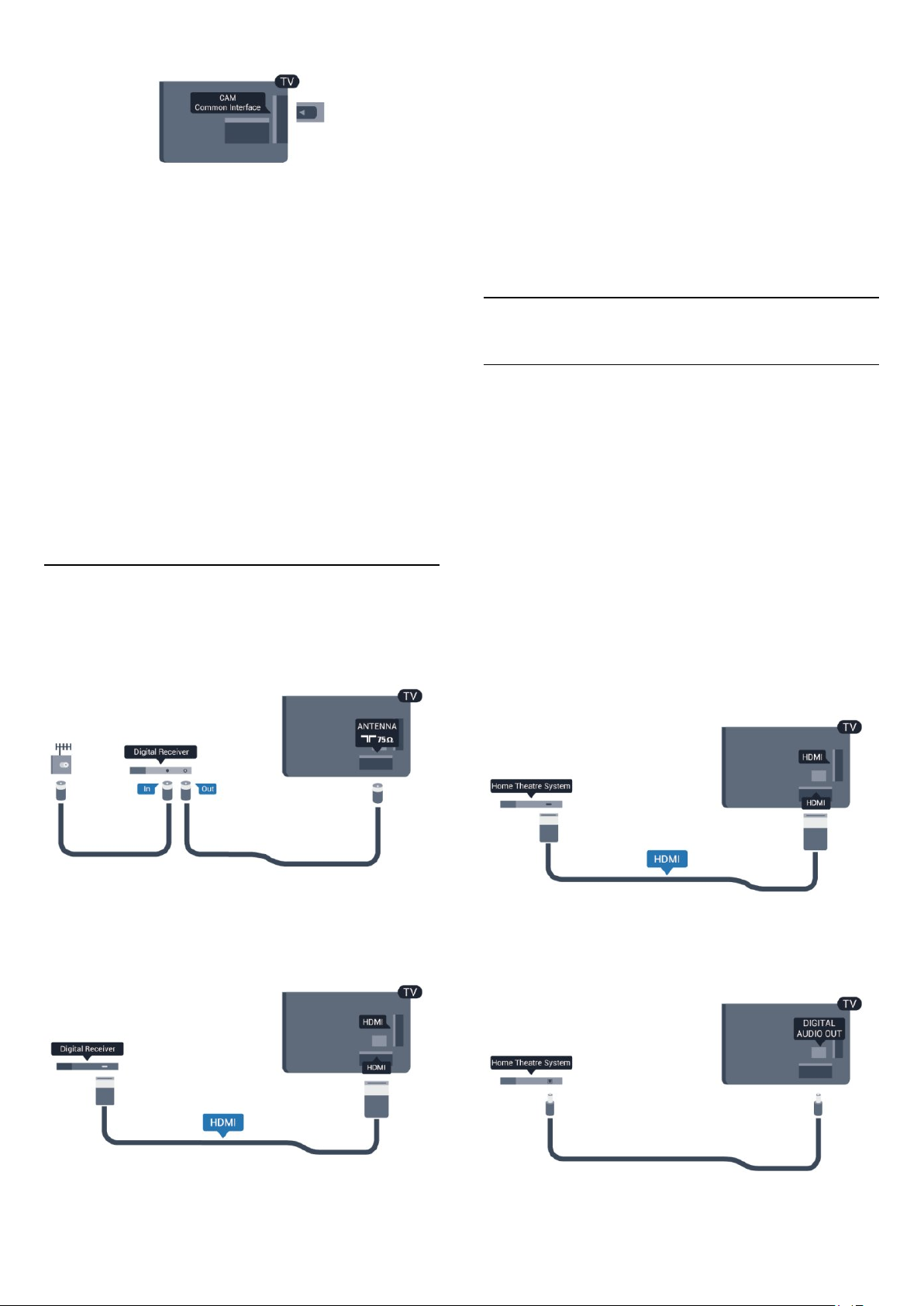
Sammutuksen ajastin
Poista automaattinen ajastin käytöstä, jos käytät ainoastaan
digisovittimen kaukosäädintä. Tämä estää television virtaa
katkeamasta automaattisesti 4 tunnin jälkeen, jos television
kaukosäätimen painikkeita ei ole painettu sinä aikana.
Työnnä CA-moduuli television CI-moduulipaikkaan.
Pidä kortin etuosa itseäsi kohti ja työnnä CA-moduuli varovasti
niin pitkälle kuin se menee.
Jätä kortti korttipaikkaan.
CA-moduulin aktivoituminen saattaa kestää muutaman minuutin.
CA-moduulin poistaminen poistaa lähetyspalvelun käytöstä.
Kun CA-moduuli on asetettu paikalleen ja korttimaksu on
maksettu (yhteysmenetelmät saattavat vaihdella), voit katsoa TVlähetystä. Televisioon asetettu CA-moduuli on ainoastaan sinun
televisiotasi varten.
CA-moduulin asetukset
Voit määrittää salasanan tai PIN-koodin CA-moduulia käyttäviä
TV-lähetyksiä varten painamalla -painiketta,
valitsemalla
Valitse
Valitse CA-moduulin palveluntarjoaja ja paina OK-painiketta.
4.4
Asetukset
Kanava-asetukset
ja painamalla OK-painiketta.
>
Yleinen liittymä
.
Digisovitin
Liitä antenni digisovittimeen (digitaalivastaanottimeen) ja
televisioon kahdella antennikaapelilla.
Voit poistaa sammutuksen ajastimen käytöstä painamalla
-painiketta, valitsemalla
Valitse
TV-asetukset
ja aseta liukusäädin kohtaan
4.5
Asetukset
>
Yleisasetukset
ja painamalla OK-painiketta.
>
Poista ajastin käytöstä
.
Pois
Kotiteatterijärjestelmä
Kotiteatterijärjestelmän liittäminen
Liitä kotiteatterijärjestelmä televisioon HDMI-kaapelilla.
Televisioon voi liittää Philips Soundbar -järjestelmän tai
kotiteatterijärjestelmän, jossa on sisäänrakennettu soitin.
Vaihtoehtoisesti voit käyttää SCART-kaapelia, jos laitteessa ei ole
HDMI-liitäntää.
HDMI ARC
Jos kotiteatterijärjestelmässä on HDMI ARC -liitäntä, voit liittää
sen mihin tahansa television HDMI-liitännöistä. HDMI ARC
-liitäntää käyttämällä et tarvitse erillistä äänikaapelia. HDMI ARC
-liitäntä yhdistää molemmat signaalit.
Television kaikkien HDMI-liitäntöjen kautta on mahdollista
lähettää ARC (Audio Return Channel) -signaalia. Kun
kotiteatterijärjestelmä on liitetty, televisio voi lähettää ARCsignaalia ainoastaan tähän HDMI-liitäntään.
Liitä digisovitin televisioon HDMI-kaapelilla antenniliitäntöjen
viereen.
Voit vaihtoehtoisesti käyttää SCART-kaapelia, jos digisovittimessa
ei ole HDMI-liitäntää.
Jos kotiteatterijärjestelmässä ei ole HDMI-liitäntää, käytä optista
äänikaapelia (Toslink), jotta televisio-ohjelman ääni siirtyy
kotiteatterijärjestelmään.
14
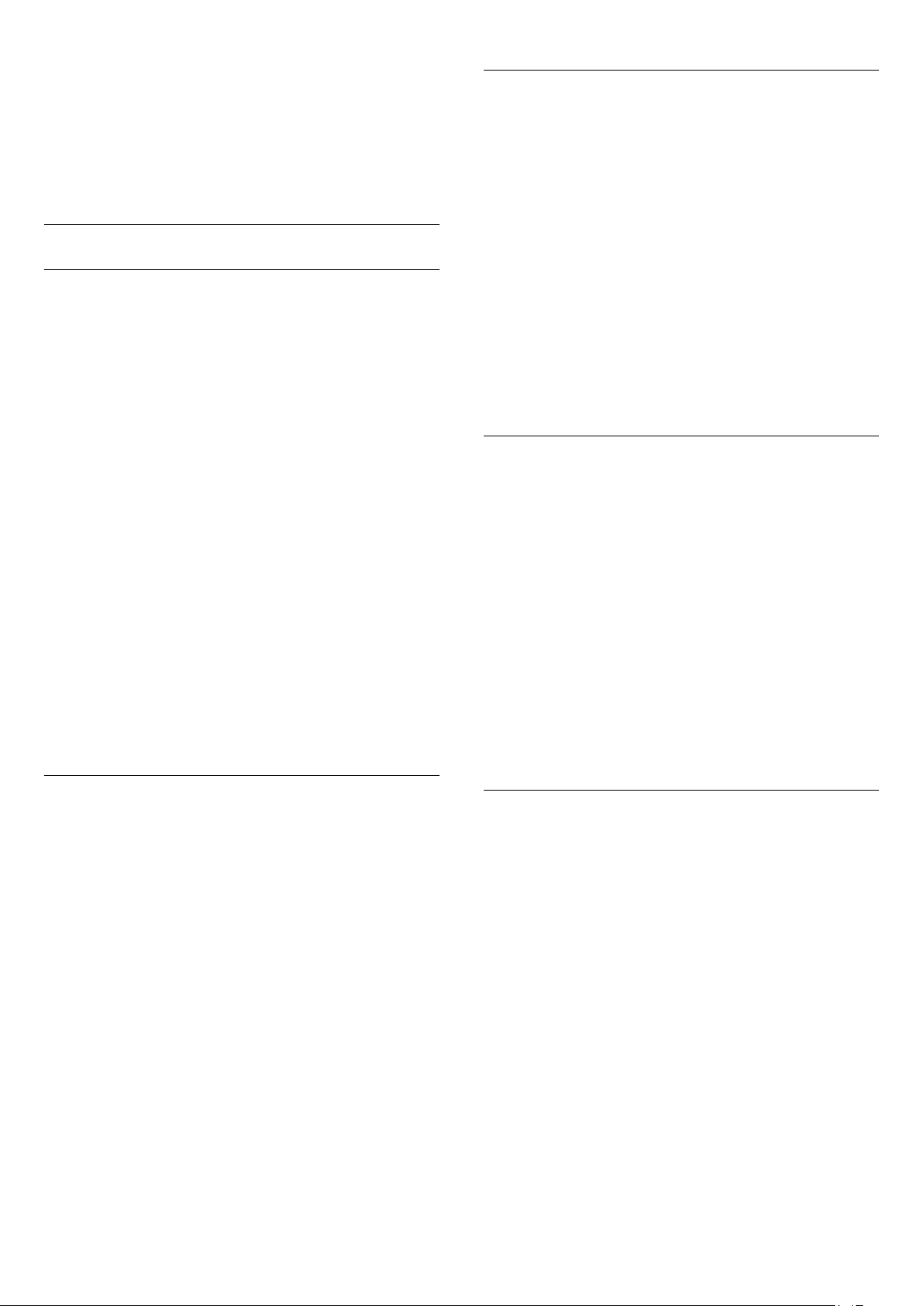
Äänen ja videokuvan synkronointi
Jos ääni ei vastaa kuvaa, ääntä voi viivyttää useimmissa soittimella
varustetuissa kotiteattereissa, jotta ääni ja kuva vastaavat toisiaan.
Saat lisätietoja painamalla
aiheen
Äänen ja videokuvan synkronointi
Avainsanat
-painiketta ja etsimällä
.
Äänilähdön asetukset
Äänilähtömuoto
Jos kotiteatterijärjestelmässäsi ei ole valmiuksia vastaanottaa
monikanavaista ääntä, kuten Dolby Digital tai DTS®, valitse
äänilähtömuodoksi Monikanava. Kotiteatterijärjestelmät, joissa on
valmius vastaanottaa monikanavaista ääntä, pystyvät
vastaanottamaan pakattua monikanavaista äänisignaalia
televisiokanavalta tai liitetystä soittimesta. Jos
kotiteatterijärjestelmässäsi ei ole valmiuksia vastaanottaa
monikanavaista ääntä, valitse Stereo.
Äänilähdön viive
Kun televisioon liitetään kotiteatterijärjestelmä, television kuva ja
kotiteatterijärjestelmän ääni on tahdistettava.
Automaattinen äänen ja videokuvan synkronointi
Uusimmissa Philipsin kotiteatterijärjestelmissä äänen ja
videokuvan synkronointi tapahtuu aina oikein ja automaattisesti.
>
Asetukset
>
Ääni
ja paina OK-painiketta.
Lisäasetukset
Äänen synkronoinnin viive
Joidenkin kotiteatterijärjestelmien äänen synkronoinnin viivettä
on ehkä säädettävä, jotta ääni ja videokuva synkronoituvat.
Suurenna kotiteatterijärjestelmän viiveen arvoa, kunnes kuva ja
ääni toimivat synkronoidusti. Viiveen arvo saattaa olla 180 ms.
Lisätietoja saat kotiteatterijärjestelmän käyttöoppaasta. Kun
kotiteatterijärjestelmän viiveen arvo on määritetty, television
äänilähdön viive on poistettava käytöstä.
Äänilähdön viiveen poistaminen käytöstä . . .
1 - Paina -painiketta, valitse
2 - Valitse
viiveaika
3 - Valitse
4 - Sulje valikko painamalla -painiketta, tarvittaessa toistuvasti.
TV-asetukset
.
ja paina OK-painiketta.
Pois
>
Äänilähdön
Äänilähtömuodon asettaminen . . .
1 - Paina -painiketta, valitse
2 - Valitse
Äänilähtömuoto
3 - Valitse
4 - Sulje valikko painamalla -painiketta, tarvittaessa toistuvasti.
Äänilähdön tasoitus
Tasoita television ja kotiteatterijärjestelmän äänenvoimakkuutta
(kuuluvuutta) Äänilähdön tasoituksen asetusten avulla, kun
vaihdat laitteesta toiseen. Erot äänenvoimakkuudessa voivat
johtua eroista äänenkäsittelyssä.
Äänenvoimakkuuden erojen tasaaminen . . .
1 - Paina -painiketta, valitse
2 - Valitse
tasoitus
3 - Jos ero äänenvoimakkuudessa on suuri, valitse
ero äänenvoimakkuudessa on pieni, valitse
4 - Sulje valikko painamalla -painiketta, tarvittaessa toistuvasti.
Äänilähdön tasoitus vaikuttaa sekä optisen äänilähdön
signaaleihin että HDMI ARC -äänisignaaleihin.
TV-asetukset
.
Monikanava
TV-asetukset
.
>
tai
>
Asetukset
Ääni
Stereo
Asetukset
Ääni
>
>
ja paina OK-painiketta.
Lisäasetukset
.
ja paina OK-painiketta.
Lisäasetukset
Väh.
>
>
Äänilähdön
Enemmän
. Jos
Äänilähdön poikkeama
Jos viiveen määrittäminen kotiteatterijärjestelmässä ei onnistu,
voit määrittää television synkronoimaan äänen. Määritetty arvo
kompensoi kotiteatterijärjestelmän televisiokuvan äänen
käsittelyn vaatiman ajan. Poikkeama voidaan määrittää portaittain
5 ms:n välein. Enimmäisasetus on -60 ms. Äänilähdön viiveen on
oltava käytössä.
TV-äänen synkronointi . . .
1 - Paina -painiketta, valitse
2 - Valitse
siirtymä
3 - Määritä äänen poikkeama käyttämällä liukusäädintä ja paina
OK
4 - Sulje valikko painamalla -painiketta, tarvittaessa toistuvasti.
TV-asetukset
.
-painiketta.
>
Asetukset
>
Ääni
ja paina OK-painiketta.
Lisäasetukset
>
Äänilähdön
Ongelmat kotiteatterijärjestelmän äänessä
Äänessä voimakasta kohinaa
Jos katsot videota laitteeseen liitetyltä USB Flash -asemalta tai
tietokoneelta, kotiteatterijärjestelmän äänessä voi olla häiriöitä.
Häiriöitä kuuluu silloin, kun ääni- tai videotiedostossa on DTSääni, mutta kotiteatterijärjestelmässä ei ole valmiuksia
vastaanottaa DTS-ääntä. Voit korjata tämän valitsemalla
television
Valitse ja valitse sitten
Lisäasetukset
Ääntä ei kuulu
Jos television ääni ei kuulu kotiteatterijärjestelmästä, tarkista
seuraavat seikat. . .
• Tarkista, että HDMI-kaapeli on kytketty kotiteatterijärjestelmän
HDMI ARC
HDMI ARC -liitäntöjä.
• Tarkista, että television
Äänilähtömuoto
>
Äänilähtömuoto
-liitäntään. Kaikki television HDMI-liitännät ovat
-asetukseksi
Asetukset
.
HDMI ARC
Stereo
>
TV-asetukset
-asetus on
.
>
Päälle
Ääni
.
>
15
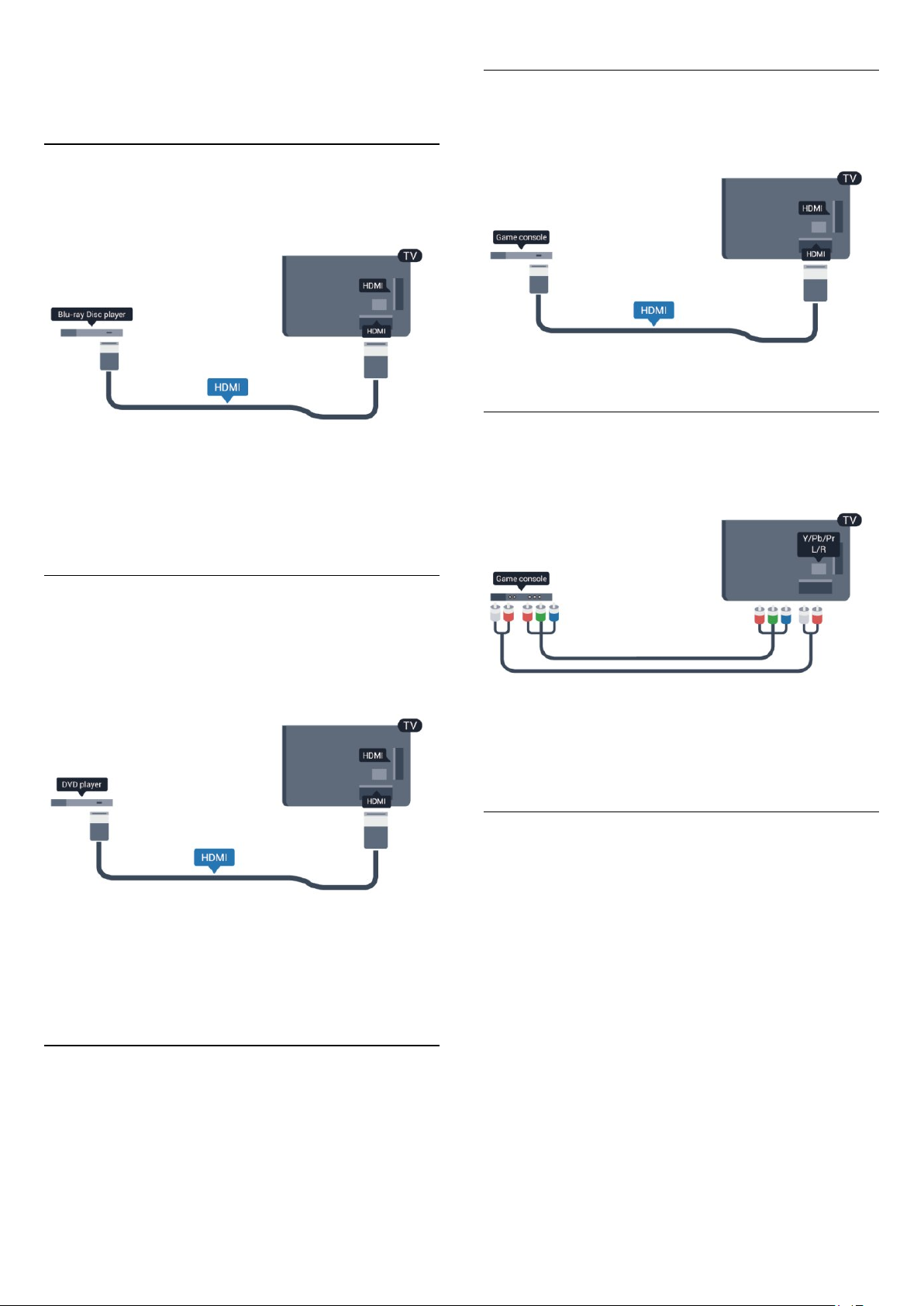
Valitse ja valitse sitten
Lisäasetukset
4.6
>
HDMI ARC
Blu-ray-soitin
Asetukset
.
>
TV-asetukset
>
Ääni
>
HDMI
Saat parhaan mahdollisimman laadun, kun liität pelikonsolin
televisioon High speed HDMI -kaapelilla.
Liitä Blu-ray-soitin televisioon
Jos Blu-ray-soittimessa on EasyLink HDMI CEC, voit käyttää
soitinta television kaukosäätimellä.
Saat lisätietoja EasyLink-toiminnon käytöstä painamalla
Avainsanat
4.7
-painiketta ja etsimällä aiheen
High speed HDMI
-kaapelilla.
EasyLink HDMI CEC
DVD-laite
Liitä DVD-soitin televisioon HDMI-kaapelilla.
Vaihtoehtoisesti voit käyttää SCART-kaapelia, jos laitteessa ei ole
HDMI-liitäntää.
Y Pb Pr - Audio L R
Liitä pelikonsoli televisioon komponenttivideokaapelilla (Y Pb Pr)
ja Audio L/R -äänikaapelilla.
.
Jos DVD-soitin on liitetty HDMI-liitännän kautta ja siinä on
EasyLink CEC, voit käyttää soitinta television kaukosäätimellä.
Saat lisätietoja EasyLink-toiminnon käytöstä painamalla
Avainsanat
4.8
-painiketta ja etsimällä aiheen
EasyLink HDMI CEC
Pelikonsoli
• Y käyttää samaa liitäntää kuin CVBS.
• Komponentti- ja komposiittiliitännöissä käytetään samaa
ääniliitäntää.
CVBS - Audio L R / Scart
Liitä pelikonsoli televisioon komposiittikaapelilla (CVBS) ja Audio
L/R -äänikaapelilla.
Jos pelikonsolissa on ainoastaan Video (CVBS)- ja Audio L/R
-liitäntä, liitä laite Video Audio L/R–SCART -sovittimen avulla
SCART-liitäntään.
Huomautus: CVBS–SCART-sovitinta ei toimiteta television
.
mukana.
16
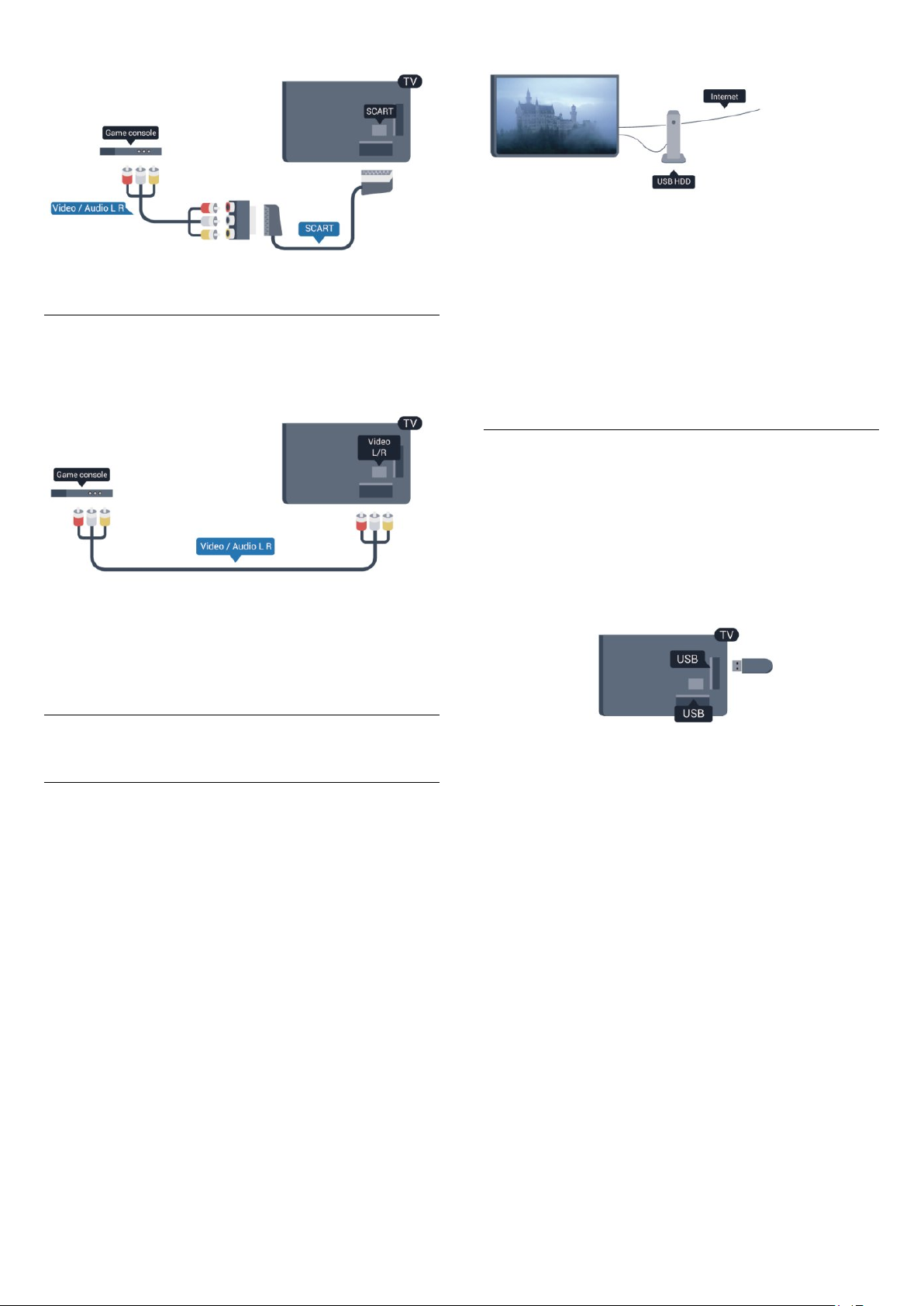
CVBS - Audio L R
Liitä pelikonsoli televisioon komposiittikaapelilla (CVBS) ja Audio
L/R -äänikaapelilla.
TV-opas
Ennen kuin ostat USB-kiintolevyn tallentamista varten, tarkista,
pystyykö kotimaassasi tallentamaan digitaalisia TV-kanavia.
Paina kaukosäätimen
sivulla on Tallenna-painike, voit tallentaa ohjelmia.
Saat lisätietoja USB-kiintolevyn liittämisestä painamalla
Avainsanat
asentaminen
TV GUIDE
-painiketta ja etsimällä aiheen
.
-painiketta. Jos TV-oppaan
USB-kiintolevy,
Asennus
USB-kiintolevy on liitettävä ja alustettava, ennen kuin ohjelmia
voi keskeyttää tai tallentaa. Jos haluat tallentaa lähetyksen
internetistä saatavien TV-opastietojen perusteella, televisiossa on
oltava internetyhteys ennen USB-kiintolevyn asentamista.
Alustaminen poistaa USB-kiintolevyn kaikki tiedot.
• Y käyttää samaa liitäntää kuin CVBS.
• Komponentti- ja komposiittiliitännöissä käytetään samaa
ääniliitäntää.
4.9
USB-kiintolevy
Vaatimukset
Jos liität televisioon USB-kiintolevyn, voit keskeyttää tai tallentaa
televisiolähetyksen. Lähetyksen on oltava digitaalinen (esimerkiksi
DVB).
Keskeyttäminen
Lähetyksen keskeyttämistä varten televisioon on liitettävä USB
2.0 -yhteensopiva kiintolevy, jossa on vähintään 32 Gt
kiintolevytilaa.
Tallentaminen
Lähetyksen keskeyttämistä ja tallentamista varten tarvitset
kiintolevyn, jossa on vähintään 250 Gt kiintolevytilaa.
1 - Liitä USB-kiintolevy johonkin television
muita USB-laitteita toiseen USB-porttiin alustamisen aikana.
2 - Käynnistä USB-kiintolevy ja televisio.
3 - Kun televisiossa on valittu digitaalinen televisiokanava, paina
(Keskeytä) -painiketta. Toiminto aloittaa alustamisen.
Noudata ruudulla annettuja ohjeita.
Kun USB-kiintolevy on alustettu, jätä se paikoilleen.
Varoitus
USB-kiintolevy on alustettu tätä televisiota varten, eikä sitä voi
katsoa muilla televisioilla tai tietokoneilla. Älä kopioi tai muuta
USB-kiintolevyllä olevia tallennetiedostoja millään
tietokoneohjelmalla, sillä se vahingoittaa niitä. Kun alustat toisen
USB-kiintolevyn, aiemman sisältö menetetään. Televisioon
asennettu USB-kiintolevy on alustettava uudelleen
tietokonekäyttöä varten.
Saat lisätietoja painamalla
aiheen
TV-ohjelman pysäytys
Avainsanat
tai
Tallennus
-porttiin. Älä liitä
USB
-painiketta ja etsimällä
.
17
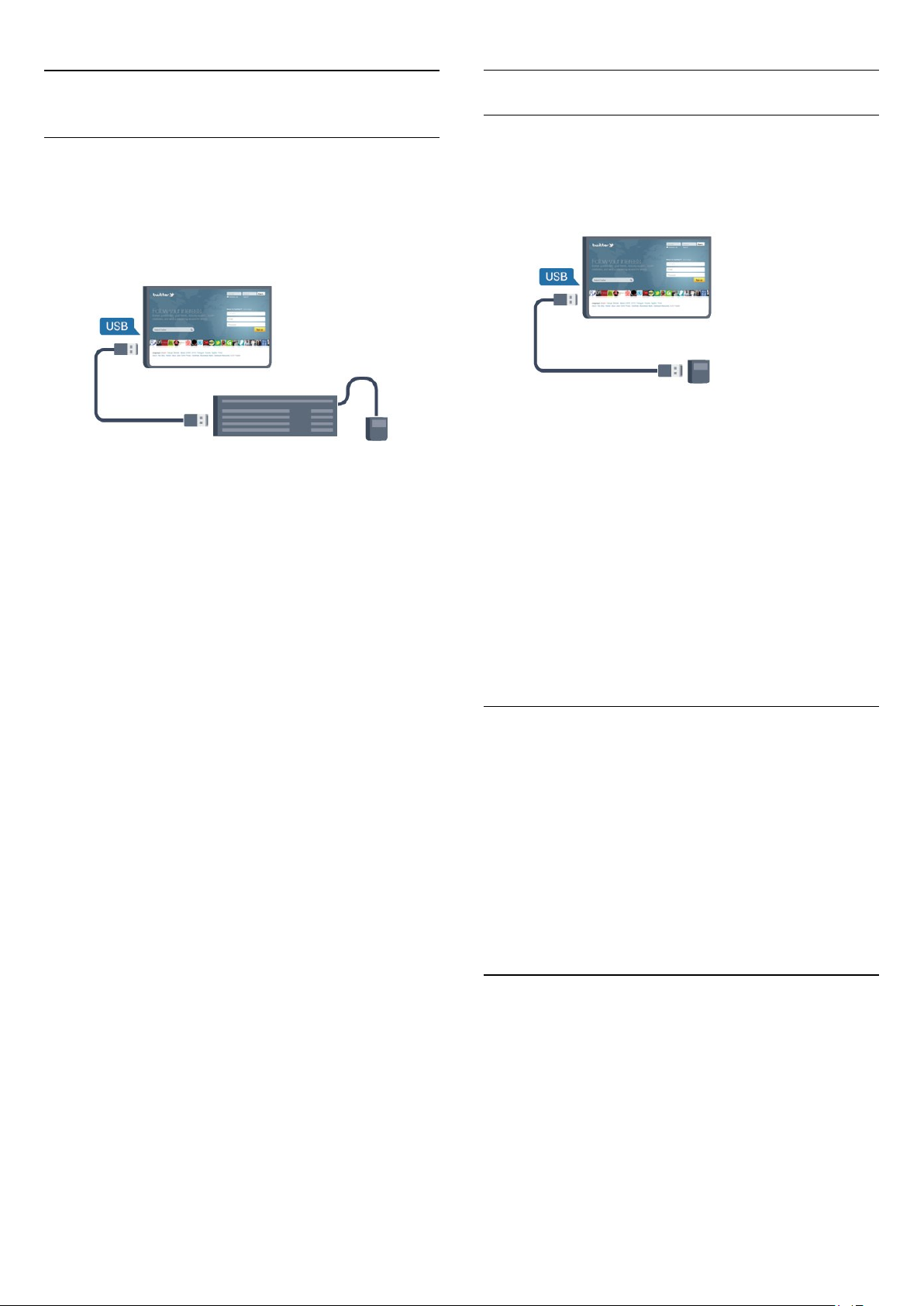
4.10
USB-näppäimistö tai -hiiri
USB-hiiri
USB-hiiren liittäminen
USB-näppäimistö
Voit kirjoittaa tekstiä televisioosi liittämällä (USB-HIDyhteensopivan) USB-näppäimistön televisioon.
Voit liittää näppäimistön ja hiiren televisioon.
Käytä liittämiseen television
Näppäimistön asentaminen
Asenna USB-näppäimistö käynnistämällä televisio ja liittämällä
USB-näppäimistö johonkin television
näppäimistöasettelun ja kokeilla sitä, kun televisio havaitsee
näppäimistön ensimmäisen kerran. Jos valitset ensin kyrillisen tai
kreikkalaisen näppäinjärjestyksen, voit valita toissijaiseksi
latinalaisen näppäinjärjestyksen.
Näppäimistöasettelun vaihtaminen, kun näppäimistöasettelu on
valittu
1 - Paina -painiketta, valitse
2 - Valitse
asetukset
Näppäimet kanavien uudelleen nimeämistä varten
• Enter-näppäin = OK
• Askelpalautin = poista kohdistinta edeltävä merkki
• Nuolinäppäimet = siirry tekstikentässä
• Jos toissijainen näppäinjärjestys on määritetty, vaihda
näppäinjärjestystä painamalla
samanaikaisesti.
Smart TV -sovellusten ja internetsivujen näppäimet
• Shift + Tab = Seuraava ja edellinen
• Home = siirry sivun alkuun
• End = siirry sivun loppuun
• Page Up = siirry yksi sivu ylöspäin
• Page Down = siirry yksi sivu alaspäin
• + = lähennä
• - = loitonna
• * = sovita sivu ruudun leveyteen.
TV-asetukset
ja paina OK-painiketta.
>
-liitäntää.
USB
-liitäntään. Voit valita
USB
Asetukset
Yleisasetukset
Ctrl- ja vaihtonäppäintä
ja paina OK-painiketta.
>
USB-näppäimistön
Voit selata internetsivuja liittämällä USB-hiiren (USB-HID
-yhteensopivan).
Voit valita linkkejä Internet-sivulta ja napsauttaa niitä helpommin.
Hiiren liittäminen
Käynnistä televisio ja liitä USB-hiiri johonkin television
-liitännöistä. Voit myös liittää USB-hiiren liitettyyn USBnäppäimistöön.
Hiiren napsautukset
• Ykköspainike =
• Kakkospainike =
Voit vierittää sivuja ylös ja alas vierityspyörällä.
Saat lisätietoja näppäimistön liittämisestä
painamalla
näppäimistö
Hiiren nopeus
Voit säätää hiiren osoittimen liikkumisnopeutta näytössä.
Nopeuden säätäminen:
1 - Paina -painiketta, valitse
2 - Valitse
3 - Valitse
-painiketta.
OK
4 - Lisää tai vähennä nopeutta nuolilla (ylös) ja (alas).
5 - Tallenna ja sulje asetus painamalla OK-painiketta.
6 - Sulje valikko painamalla -painiketta, tarvittaessa toistuvasti.
4.11
OK
takaisin
Avainsanat
.
TV-asetukset
Yleisasetukset
-painiketta ja etsimällä aiheen
Asetukset
ja paina OK-painiketta.
>
Ohjaimen/hiiren asetukset
ja paina OK-painiketta.
USB
USB-
ja paina
USB Flash -asema
Voit katsella valokuvia tai toistaa musiikkia tai videokuvaa liitetyltä
USB Flash -asemalta.
Kytke televisioon virta ja liitä USB Flash -asema television
-liitäntään.
USB
18
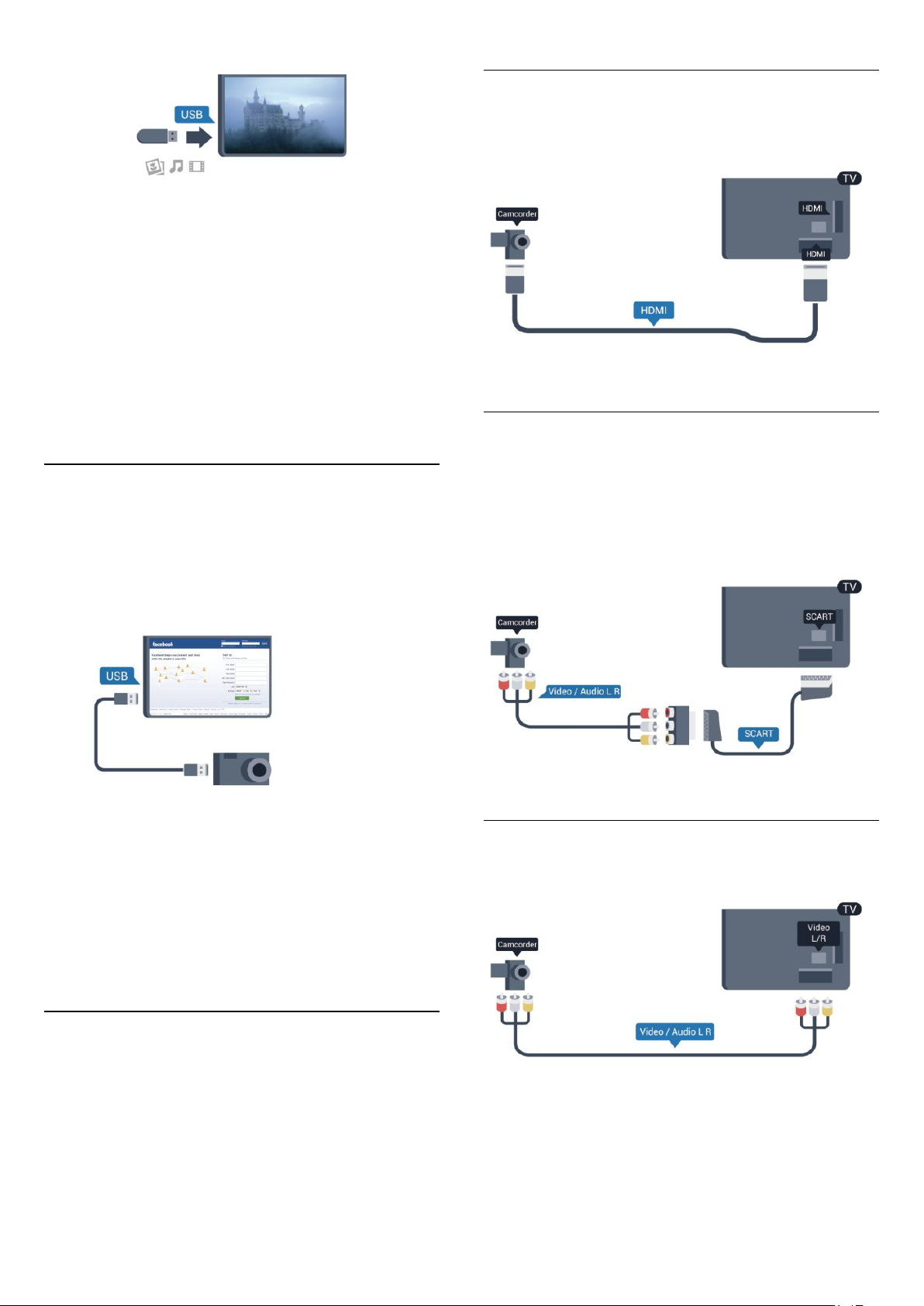
Televisio havaitsee USB Flash -aseman ja avaa ruutuun luettelon
sen sisällöstä.
Jos sisällysluettelo ei näy automaattisesti, paina
-painiketta, valitse
ja paina OK-painiketta.
USB
SOURCE
HDMI
Saat parhaimman mahdollisimman kuvanlaadun, kun liität
videokameran TV:n liitäntään HDMI-kaapelilla.
Lopeta USB Flash -aseman sisällön katselu painamalla
-painiketta tai valitsemalla toinen toiminto.
Voit poistaa USB Flash -aseman käytöstä irrottamalla sen milloin
tahansa.
Saat lisätietoja USB Flash -asemassa olevan sisällön katsomisesta
tai toistamisesta painamalla
aiheen
Valokuvat, videot ja musiikki
4.12
Avainsanat
-painiketta ja etsimällä
.
EXIT
Kamera
Voit katsoa digitaalikameralle tallennettuja kuvia liittämällä
kameran suoraan televisioon.
Liitä kamera television
liittänyt sen.
-liitäntään. Käynnistä kamera, kun olet
USB
CVBS - Audio L R / Scart
Voit käyttää HDMI-, YPbPr- tai SCART-liitäntää. Jos
videokamerassa on ainoastaan Video (CVBS)- ja Audio L/R
-liitäntä, liitä laite Video Audio L/R–SCART -sovittimen avulla
SCART-liitäntään.
Huomautus: CVBS–Scart-sovitinta ei toimiteta television mukana.
Jos sisällysluettelo ei näy automaattisesti, paina
-painiketta, valitse
Kamera on ehkä määritettävä siirtämään sisältönsä PTP (Picture
Transfer Protocol) -protokollalla. Lisätietoja on digitaalikameran
käyttöoppaassa.
Saat lisätietoja valokuvien katselemisesta painamalla
Avainsanat
musiikki
4.13
-painiketta ja etsimällä aiheen
.
ja paina OK-painiketta.
USB
SOURCE
Valokuvat, videot ja
Videokamera
CVBS - Audio L R
Liitä videokamera televisioon Video- ja Audio L/R -kaapeleilla.
• Y käyttää samaa liitäntää kuin CVBS.
• Komponentti- ja komposiittiliitännöissä käytetään samaa
ääniliitäntää.
19
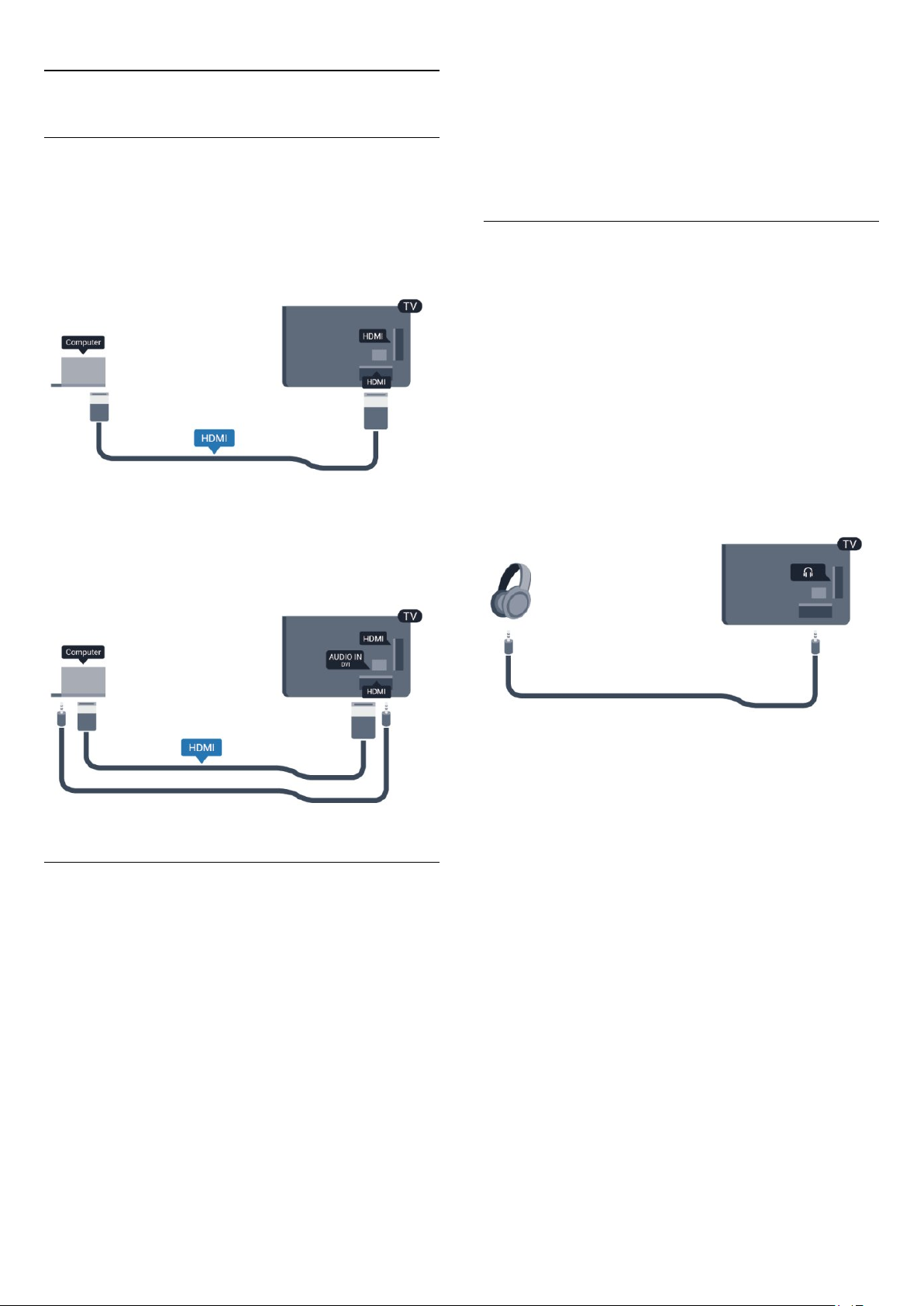
4.14
Tietokone
Liitä
Voit liittää tietokoneen televisioon ja käyttää television ruutua
tietokonenäyttönä.
HDMI-liitäntä
Liitä tietokone televisioon HDMI-kaapelilla.
(elokuvan katsomista varten) ja paina OK-painiketta.
4 - Sulje valikko painamalla -painiketta, tarvittaessa toistuvasti.
Muista määrittää Peli tai tietokone -asetukseksi
uudelleen
4.15
Tietokone
, kun lopetat pelaamisen.
Kuulokkeet
Voit liittää kuulokkeet television -liitäntään. Liitäntä on
3,5 mm:n stereominiliitäntä. Voit säätää kuulokkeiden
äänenvoimakkuutta erikseen.
Äänenvoimakkuuden säätäminen:
DVI-HDMI-liitäntä
Vaihtoehtoisesti voit liittää tietokoneen television takaosan
HDMI-liitäntään DVI-HDMI-sovittimen avulla ja liittää Audio L/R
-kaapelin (3,5 mm:n miniliitin) AUDIO IN L/R -liitäntään.
1 - Paina -painiketta, valitse
2 - Valitse
paina OK-painiketta.
3 - Säädä äänenvoimakkuutta painamalla painiketta (ylös) tai
(alas).
4 - Sulje valikko painamalla -painiketta, tarvittaessa toistuvasti.
TV-asetukset > Ääni
Asetukset
>
ja paina OK-painiketta.
Kuulokevoim.
ja
Asetukset
>
Asetukset
>
Kuva
ja paina OK-painiketta.
Lisäasetukset
>
Tietokone
Ihanteelliset näytön asetukset
Jos tietokoneesi on lisätty Lähde-valikkoon (liitäntäluettelo)
tietokonetyyppisenä laitteena, televisiossa on automaattisesti
parhaat tietokoneasetukset.
Jos käytät tietokonetta elokuvien katsomiseen tai pelaamiseen,
voit palauttaa television asetukset vastaamaan television katselua
tai pelaamista.
TV:n ihanteellisen asetuksen määrittäminen manuaalisesti. . .
1 - Paina -painiketta, valitse
2 - Valitse
Käyttötapa
3 - Valitse
TV-asetukset
ja paina OK-painiketta.
(pelaamista varten) tai valitse
Peli
20
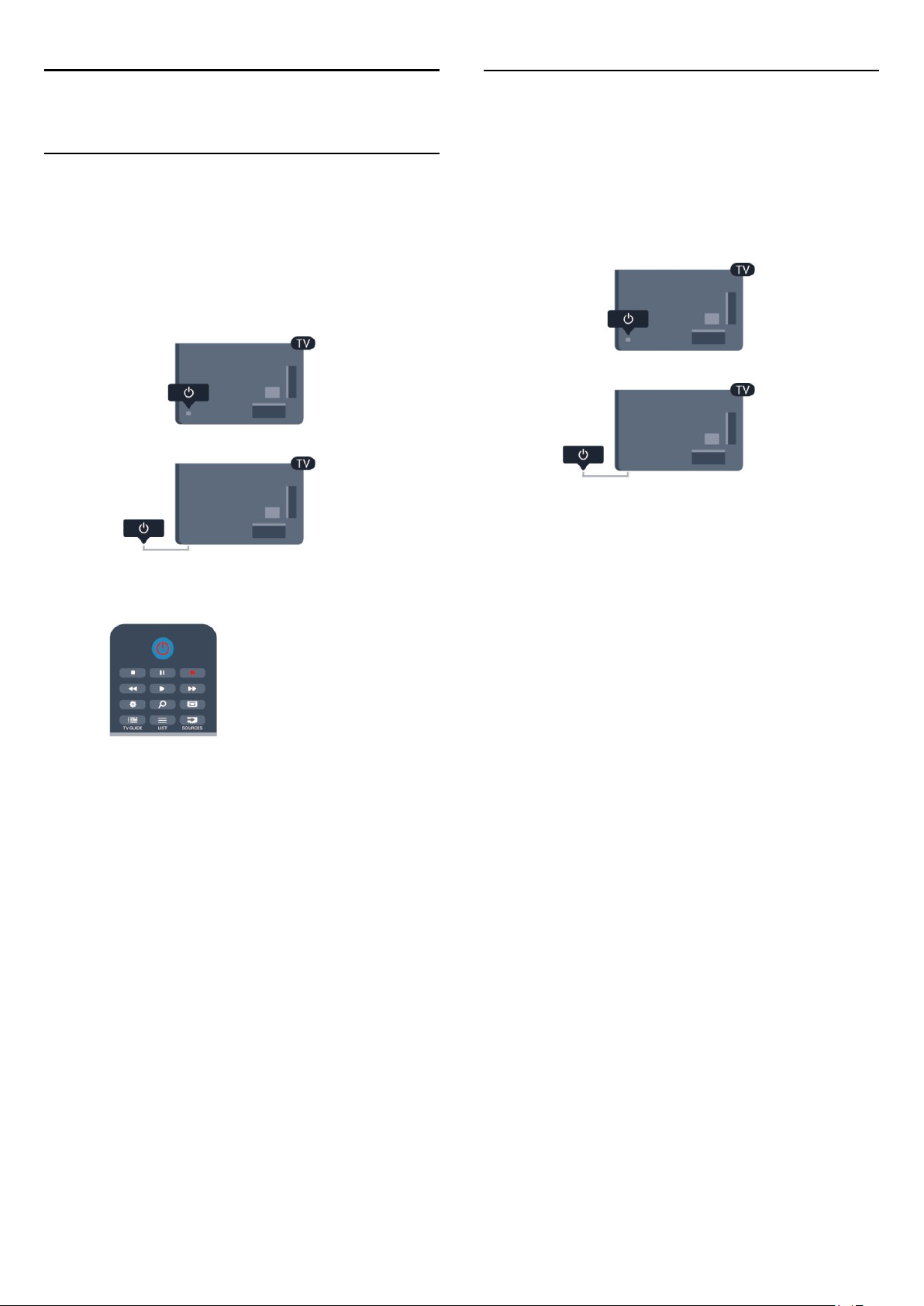
5
5.2
Käyttöönotto
5.1
Käynnistys tai valmiustila
Varmista, että virtajohto on kytketty televisioon, ennen kuin
käynnistät television.
Jos punainen merkkivalo ei pala, paina television takaosassa tai
oikealla olevaa sauvaohjainta. Televisio siirtyy valmiustilaan, ja
punainen merkkivalo syttyy.
Television painikkeet
Kun kuvaruutuvalikko on näkyvissä, avaa valikko painamalla
sauvaohjainta.
• Nuoli-/selauspainikkeilla voit siirtyä ylös, alas, vasemmalle tai
oikealle.
• Vahvista valinta tai asetus painamalla sauvaohjainta.
Kun televisio on valmiustilassa, käynnistä televisio painamalla
kaukosäätimen -painiketta.
Valmiustilaan siirtyminen
Siirrä televisio valmiustilaan painamalla kaukosäätimen
-painiketta.
Sammuttaminen
Sammuta televisio painamalla television takaosassa tai oikealla
olevaa sauvaohjainta. Television punainen merkkivalo ei pala.
Televisio on yhä kytketty verkkovirtaan, mutta kuluttaa
mahdollisimman vähän energiaa.
Katkaise televisiosta virta kokonaan irrottamalla virtapistoke
pistorasiasta.
Irrota virtajohto aina vetämällä pistokkeesta, ei johdosta.
Varmista, että virtajohdon pistoke on helposti irrotettavissa ja
pistorasia on kätevässä paikassa.
21
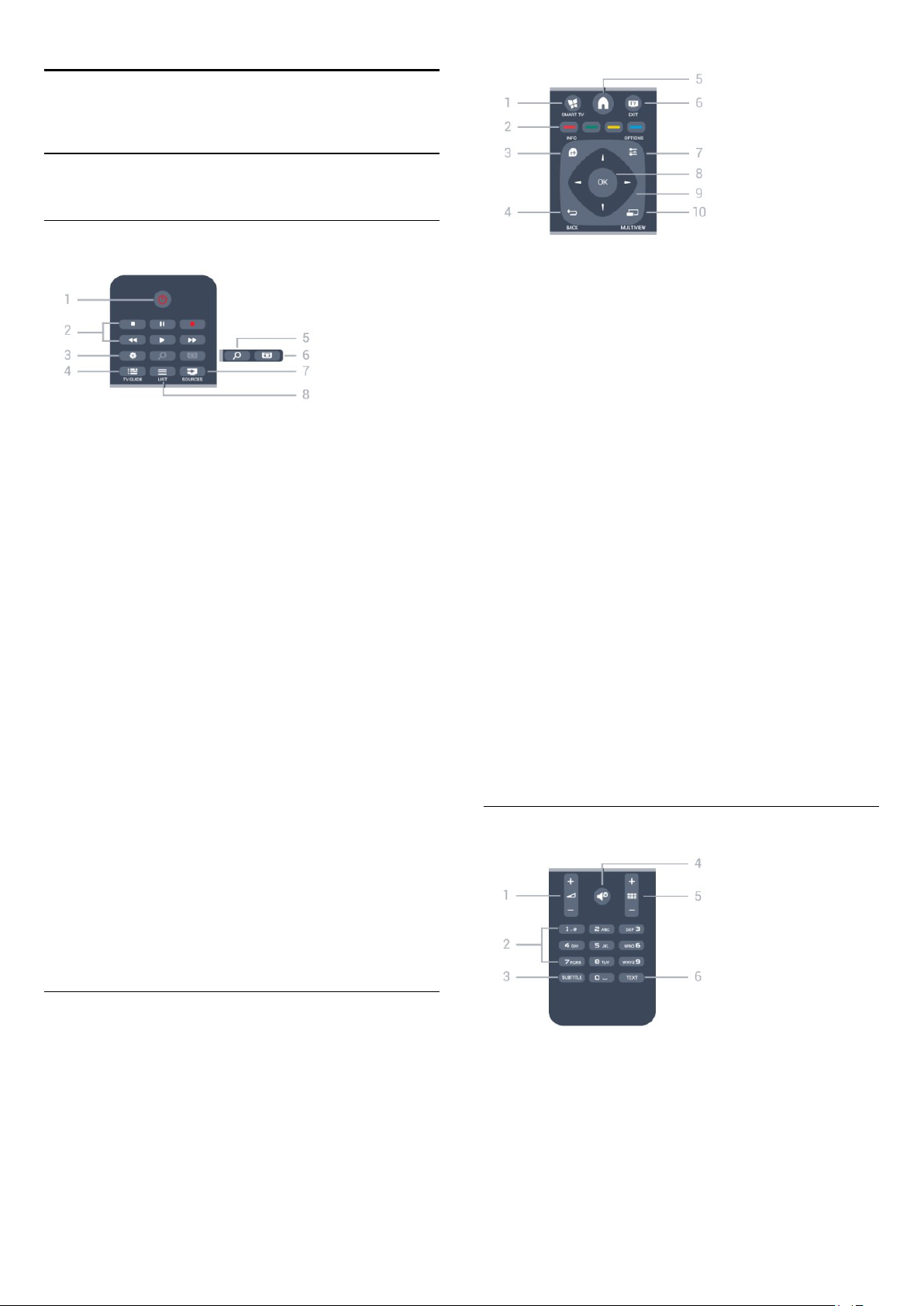
6
Kaukosäädin
6.1
Painikkeet
Päältä ladattava
-
1
Valmiustila
Television käynnistäminen tai valmiustilaan palauttaminen
-
2
Toisto- ja tallennus
• Toista : toiston aloittaminen
• Keskeytä : toiston keskeyttäminen
• Pysäytä : toiston pysäyttäminen
• Kelaa taaksepäin , siirtyminen taaksepäin
• Pikakelaus eteenpäin: siirtyminen eteenpäin
• Tallenna : tallennuksen aloittaminen
-
3
Asetukset
Asetukset-valikon avaaminen.
-
4
TV GUIDE
TV-oppaan avaaminen ja sulkeminen.
-
5
SEARCH
Suosituimpien hakujen sivun avaaminen.
-
6
Kuvaformaatti
Kuvaformaatti-valikon avaaminen tai sulkeminen.
/
Päälle
painikkeet
-
1
SMART TV
Smart TV -aloitussivun avaaminen.
-
2
Väripainikkeet
Seuraa näytön ohjeita. Sininen painike avaa ohjeen.
-
3
INFO
Ohjelman Info-näytön avaaminen tai sulkeminen.
-
4
BACK
Palaaminen edelliselle valitulle kanavalle.
Valikon sulkeminen tallentamatta asetusta.
Palaaminen edelliselle Smart TV -sivulle.
-
5
HOME
Aloitusvalikon avaaminen ja sulkeminen.
-
6
EXIT
Palaaminen television katseluun.
-
7
OPTIONS
Asetusvalikon avaaminen tai sulkeminen.
- OK-painike
8
Valinnan tai asetuksen vahvistaminen.
-
9
Nuoli-/selaus
Selaaminen ylös, alas, vasemmalle tai oikealle.
-
10
Toisen pienen kuvaruudun avaaminen.
MULTIVIEW
painikkeet
-
7
SOURCES
Lähteet-valikon, eli liitettyjen laitteiden luettelon, avaaminen tai
sulkeminen.
-
8
LIST
Kanavaluettelon avaaminen tai sulkeminen.
Keskikohta
Pohjassa
-
1
Äänenvoimakkuus
Äänenvoimakkuuden säätäminen.
-
2
Numeropainikkeet
TV-kanavan valitseminen suoraan tai tekstin kirjoittaminen.
-
3
SUBTITLE
Tekstityksen käynnistäminen, sen poistaminen käytöstä tai
22
ja
kirjoitusnäppäimistö
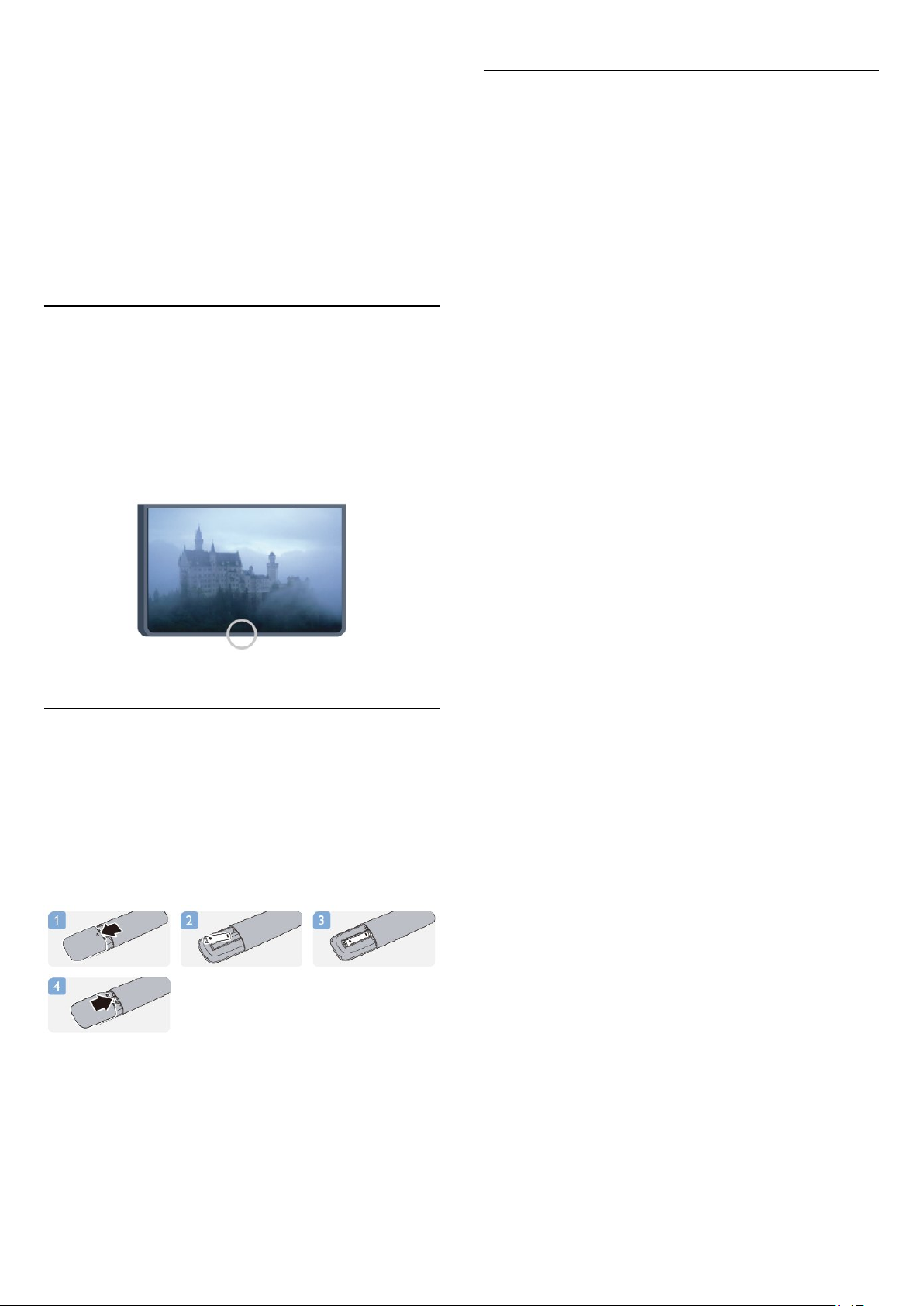
automaattisen tekstityksen asettaminen.
-
4
Mykistys
Äänen mykistäminen tai mykistyksen poistaminen.
5 -
Kanava
Siirtyminen edellisen tai seuraavan kanavaluettelon kanavaan.
Teksti-TV:n seuraavalle tai edelliselle sivulle tai levyn seuraavaan
tai edelliseen kohtaukseen siirtyminen.
-
6
TEXT
Teksti-TV:n avaaminen tai sulkeminen.
6.2
Infrapunatunnistin kaukosäätimille,
jotka eivät käytä radiotaajuutta
Televisio voi vastaanottaa komentoja kaukosäätimestä, joka
käyttää infrapunatekniikkaa komentojen lähettämiseen. Jos käytät
sellaista kaukosäädintä, osoita kaukosäätimellä aina kohti
television etuosassa sijaitsevaa infrapunatunnistinta.
6.4
Puhdistaminen
Kaukosäätimessä on naarmuuntumaton pinnoite.
Puhdista kaukosäädin pehmeällä, kostealla liinalla. Älä käytä
alkoholia, kemikaaleja tai kodin yleispuhdistusaineita
kaukosäätimen puhdistamiseen.
6.3
Paristot
1 - Liu'uta paristolokeron kantta nuolen osoittamaan suuntaan.
2 - Vaihda vanhojen paristojen tilalle kaksi uutta
-paristoa. Varmista, että paristojen plus- ja miinusnavat ovat
oikeilla puolilla.
3 - Aseta paristolokeron kansi paikalleen ja liu'uta sitä taaksepäin,
kunnes se napsahtaa.
Poista paristot kaukosäätimestä, jos se on käyttämättä pitkään.
Hävitä vanhat paristot niiden hävittämistä koskevien säädösten
mukaisesti.
Saat lisätietoja painamalla
aiheen
Käytön lopettaminen
Avainsanat
.
AAA-R03-1,5 V
-painiketta ja etsimällä
23
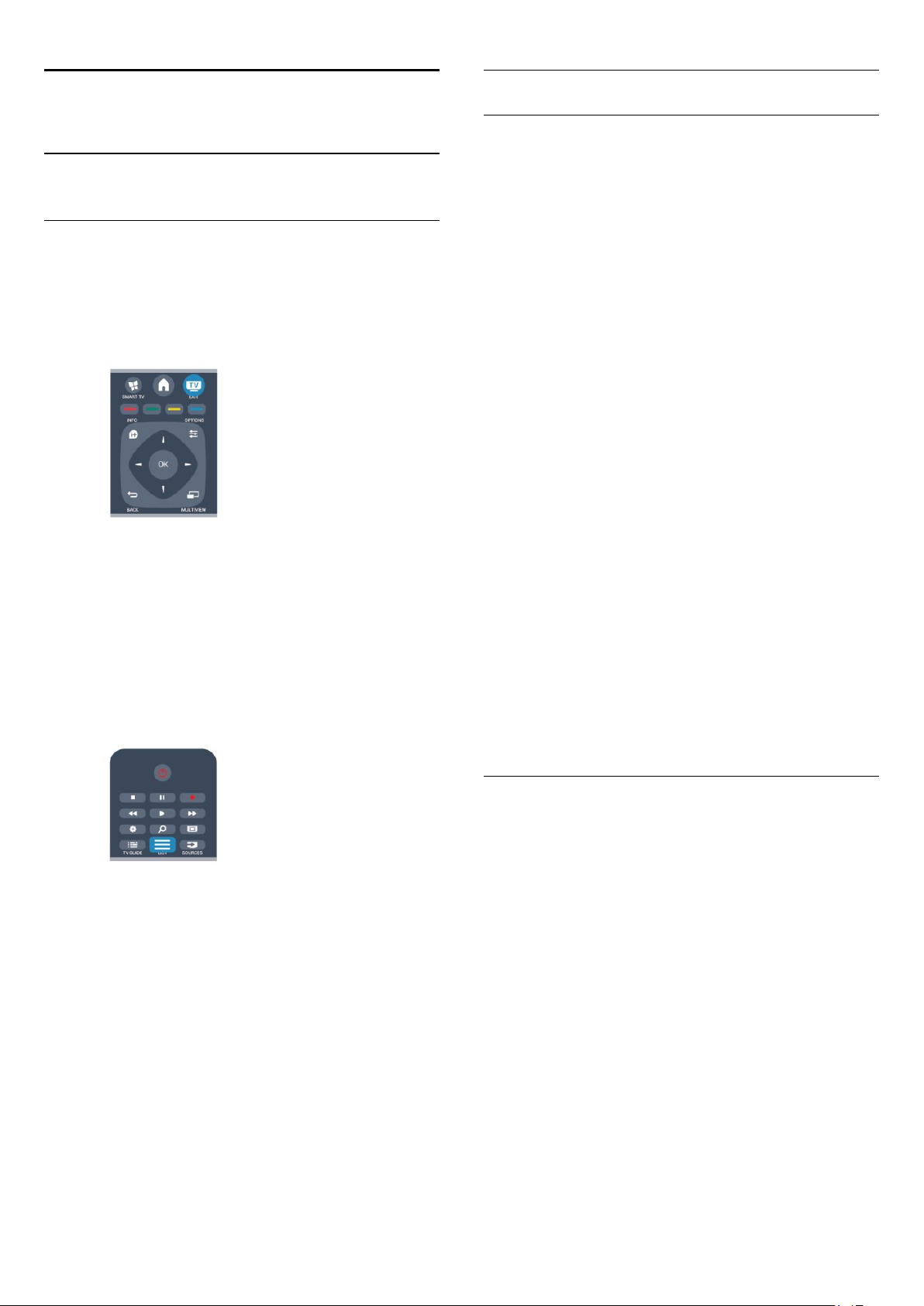
7
Kanavaluettelo
TV-kanavat
7.1
Televisiokanavien katseleminen
Kanavan vaihtaminen
Voit katsella TV-kanavia painamalla -painiketta. TV siirtyy
viimeksi katsellulle TV-kanavalle.
Vaihtoehtoisesti voit avata Koti-valikon painamalla -painiketta.
Valitse sitten
Voit vaihtaa kanavaa painikkeella +
tiedät kanavan numeron, valitse se numeropainikkeilla. Voit
vaihtaa kanavaa painamalla OK-painiketta, kun olet valinnut
numeron.
Voit palata edelliselle kanavalle painamalla -painiketta.
Vaihtaminen kanavalle kanavaluettelosta
Kun katselet TV-kanavaa, voit avata kanavaluettelot painamalla
LIST
Katso TV:tä
-painiketta.
ja paina OK-painiketta.
tai
-. Jos
Suosikkikanavat
Voit luoda suosikkikanavaluettelon, joka sisältää ainoastaan ne
kanavat, joita haluat katsoa. Kun suosikkikanavaluettelo on valittu,
näet ainoastaan suosikkikanavasi selatessasi kanavia.
Suosikkikanavaluettelon luominen
1 - Kun katselet TV-kanavaa, avaa kanavaluettelo painamalla
2 - Näytä kaikki kanavat valinnalla Valitse kaikki.
3 - Valitse kanava ja merkitse se suosikiksi painamalla
-painiketta.
4 - Valittu kanava merkitään -merkillä.
5 - Paina lopuksi -painiketta. Kanavat lisätään Suosikkiohjelmat-
luetteloon.
Voit poistaa kanavan suosikkiluettelosta valitsemalla kanavan,
jonka yhteydessä on merkki . Poista suosikkimerkintä
painamalla -painiketta.
Järjestäminen uudelleen
Voit järjestää kanavat uudelleen Suosikkiohjelmatkanavaluettelossa.
1 - Korosta siirrettävä kanava
-kanavaluettelossa.
2 - Paina -painiketta.
3 - Valitse kanava, jonka haluat siirtää, ja paina OK-painiketta.
4 - Siirrä korostettuna näkyvä kanava toiseen paikkaan painamalla
selauspainikkeita
5 - Kun olet valmis, voit poistua Suosikkiohjelmatkanavaluettelosta painamalla
Voit valita toisen kanavan ja tehdä toimenpiteen uudestaan.
-painiketta.
LIST
ja paina OK-painiketta.
Suosikkiohjelmat
-painiketta.
EXIT
Kanavaluettelossa voi olla useita kanavasivuja. Voit näyttää
seuraavan tai edellisen sivun painikkeella
Voit sulkea kanavaluettelot vaihtamatta kanavaa painamalla
uudelleen
Radiokanavat
Jos digitaalilähetykset ovat saatavilla, digitaaliset radiokanavat
asennetaan asennuksen aikana. Radiokanavaa vaihdetaan samalla
tavalla kuin TV-kanavaa.
LIST
-painiketta.
+
- tai
.
-
Kanavaluettelonäkymät
Kanavaluettelossa näet kaikki asennetut TV- ja radiokanavat.
-kanavaluettelo sisältää kaikki asennetut kanavat, ja sen
Kaikki
kohdalla voit määrittää
asennetut
lisätyt kanavat
Kanavalogot
Joissain maissa kanavien logot näkyvät TV-ruudussa. Jos haluat
piilottaa logot, voit poistaa ne käytöstä.
Kanavalogojen poistaminen käytöstä . . .
1 - Paina -painiketta, valitse
2 - Valitse
paina OK-painiketta.
3 - Valitse
4 - Sulje valikko painamalla -painiketta, tarvittaessa toistuvasti.
Radio
Uusi
TV-asetukset
ja paina OK-painiketta.
Pois
Suosikkiohjelmat
-luettelon kanavat erikseen tai tarkistaa viimeksi
-luettelossa.
Asetukset
>
Yleisasetukset
-luettelon, näyttää
ja paina OK-painiketta.
>
Kanavien logot
ja
24
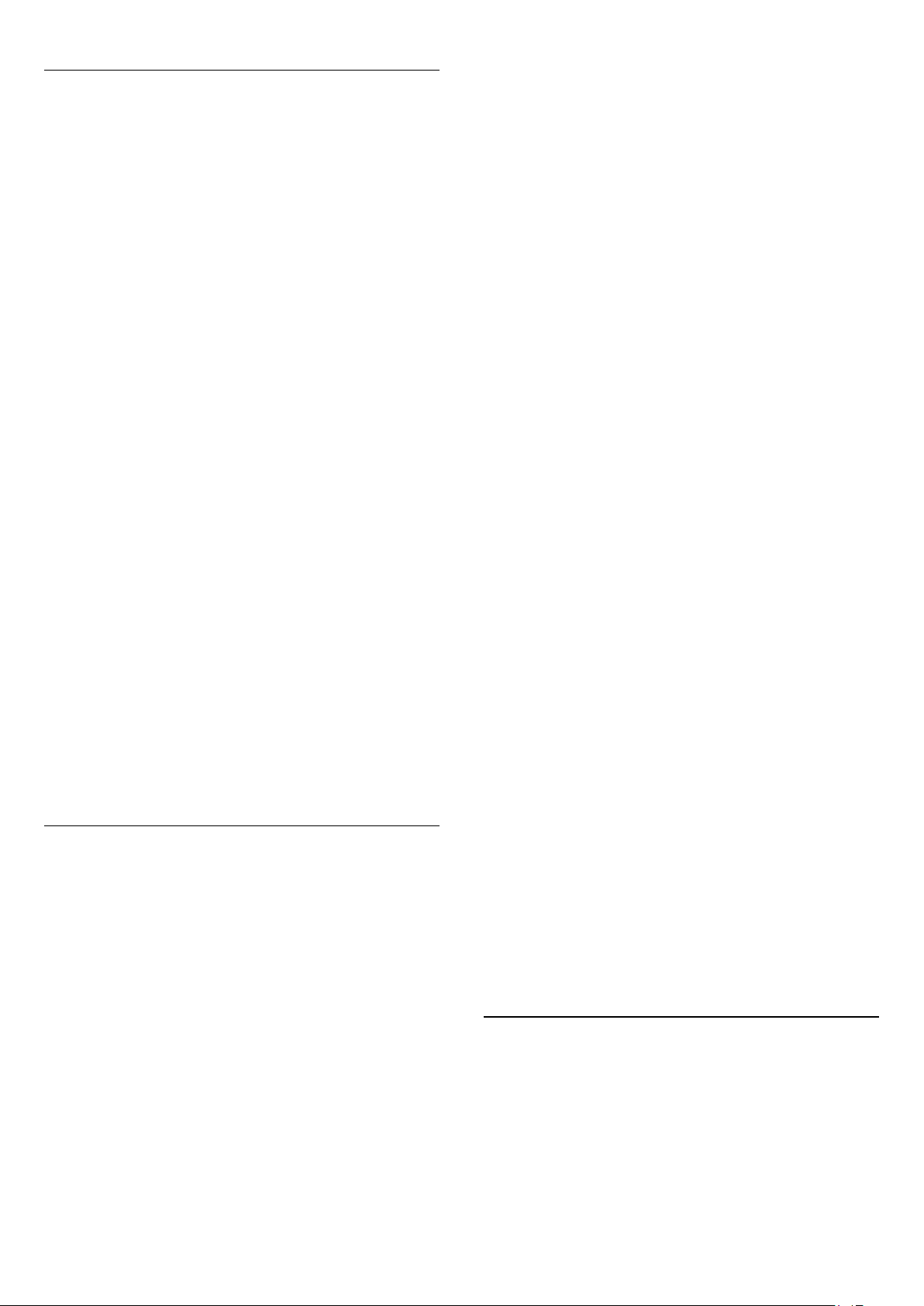
Kanavien nimen vaihtaminen
Voit nimetä kanavaluettelossa olevia kanavia uudelleen.
1 - Valitse kanava, jonka haluat nimetä uudelleen
kanavaluettelossa.
2 - Valitse kanava, jonka nimen haluat vahtaa.
3 - Paina -painiketta.
Voit kirjoittaa nimen kaukosäätimen painikkeilla tai avata
näyttönäppäimistön.
Näyttönäppäimistöllä
• Avaa näyttönäppäimistö asettamalla kohdistin nimen
tekstikenttään ja painamalla sitten OK-painiketta.
• Voit poistaa merkin kohdistimen edestä painamalla
Askelpal.
• Voit kirjoittaa merkin valitsemalla haluamasi merkin
nuolipainikkeilla ja painamalla sitten OK-painiketta.
• Voit valita isoja kirjaimia painamalla -painiketta.
• Voit valita numeroita tai erikoismerkkejä painamalla
-painiketta.
• Kun olet valmis, sulje näyttönäppäimistö painamalla
-painiketta.
• Lopeta uudelleennimeäminen valitsemalla
OK
Kaukosäätimen näppäimistöllä*
• Voit poistaa merkin siirtämällä kohdistimen merkin taakse ja
painamalla -painiketta.
• Voit kirjoittaa merkin painamalla sitä vastaavaa näppäintä
näppäimistössä.
• Kun olet valmis, valitse
Lopeta uudelleennimeäminen painamalla OK-painiketta
uudelleen.
Saat lisätietoja näppäimistön käyttämisestä painamalla
Avainsanat
näppäimistö
* Koskee vain kaukosäätimiä, joissa on näppäimistö
-painiketta.
-painiketta.
-painiketta ja etsimällä aiheen
.
painamalla OK-painiketta.
Valmis
Kaukosäädin,
Valmis
ja painamalla
kanavaluettelosta. Paina
Lukitus pois. Tarvitset lapsilukkokoodin.
Vanhempien luokittelu
Voit estää lapsia katsomasta heille sopimattomia ohjelmia
määrittämällä ikäluokituksen.
Osa digitaalisten ohjelmien palveluntarjoajista on asettanut
ohjelmilleen ikäluokitukset. Jos jonkin ohjelman ikäluokitus on
sama tai korkeampi kuin lapsellesi asettama ikä, ohjelma lukitaan.
Jotta voit katsoa estettyä ohjelmaa, sinun on annettava
lapsilukkokoodi. Vanhempien luokittelu koskee kaikkia kanavia.
Ikäluokituksen asettaminen
1 - Paina -painiketta, valitse
2 - Valitse
paina OK-painiketta.
3 - Anna nelinumeroinen lapsilukkokoodi ja vahvista se. Nyt voit
määrittää ikäluokituksen.
4 - Aseta ikä ja paina OK-painiketta.
5 - Sulje valikko painamalla -painiketta, tarvittaessa toistuvasti.
Voit poistaa vanhempien luokittelun käytöstä valitsemalla
ikäasetukseksi
Televisio kysyy koodia ohjelman lukituksen avaamista varten.
Jotkin televisioyhtiöt/palveluntarjoajat estävät ainoastaan
ohjelmat, joiden luokitus on asettamaasi ikäluokitusta suurempi.
Lukituskoodin asettaminen tai muuttaminen
Koodin määrittäminen tai nykyisen koodin muuttaminen
1 - Paina -painiketta, valitse
2 - Valitse
ja paina OK-painiketta.
3 - Jos koodi on jo asetettu, kirjoita ensin nykyinen
lapsilukkokoodi ja sitten uusi koodi kaksi kertaa.
Uusi koodi on asetettu.
Unohditko lapsilukkokoodin?
Kanava-asetukset
Ei mitään
Satelliitin aset.
.
>
OPTIONS
Asetukset
>
Lapsilukko
Asetukset
Lapsilukko
-painiketta ja valitse
ja paina OK-painiketta.
>
Vanh.luokitt.
ja
ja paina OK-painiketta.
>
Koodin vaihtaminen
Kanavan lukitseminen
Voit estää lapsia katsomasta tiettyä kanavaa tai ohjelmaa
lukitsemalla kanavan tai estämällä tiettyjen ikäluokitusten
mukaisten ohjelmien katselun.
Kanavan lukitseminen
Voit lukita kanavia, joita et halua lasten katsovan. Jotta voit katsoa
lukittua ohjelmaa, sinun on annettava lapsilukkokoodi. Et voi
lukita liitetyistä laitteista tulevia ohjelmia.
Kanavan lukitseminen:
1 - Kun katselet TV-kanavaa, avaa
LIST
-painiketta.
OPTIONS
2 - Valitse missä tahansa luettelossa kanava, jonka haluat lukita.
3 - Paina
Kanavan kohdalla näkyy kanavaluettelossa lukkosymboli .
Voit poistaa kanavan lukituksen valitsemalla lukitun kanavan
kanavaluettelo
-painiketta ja valitse
painamalla
Lukitse kanava
.
Jos olet unohtanut koodin, voit ohittaa nykyisen koodin ja
määrittää uuden.
1 - Paina -painiketta, valitse
2 - Valitse Kanavan asetukset >
vaihtaminen
3 - Anna ohituskoodi
4 - Anna sitten uusi lapsilukkokoodi ja vahvista se antamalla se
uudelleen.
ja paina OK-painiketta.
8888
Asetukset
Lapsilukko > Koodin
.
ja paina OK-painiketta.
Kanavien asetukset
Kun katselet kanavaa, käytettävissä olevat asetukset vaihtelevat
kanavan tyypin (analoginen tai digitaalinen) tai määrittämiesi TVasetusten mukaan.
Asetukset-valikon avaaminen
Kun katselet kanavaa, paina
25
OPTIONS
-painiketta.
